Program Płatnik. wersja A. Materiał Szkoleniowy
|
|
|
- Władysława Orłowska
- 8 lat temu
- Przeglądów:
Transkrypt
1 Program Płatnik wersja A Materiał Szkoleniowy Warszawa, 3 luty 2014r. 1
2 Spis treści: Wstęp..... str. 3 Wykaz zmian w Programie Płatnik w wersji str. 4 Archiwizacja i bezpieczeństwo danych..str. 6 Instalacja programu....str. 8 Pierwsze uruchomienie (konwersja bazy danych).....str. 19 Konfiguracja programu..str. 20 Pobranie danych płatnika i ubezpieczonych z ZUS...str. 22 Komponenty konfiguracyjne programu Kartoteka Płatnika Kartoteka Ubezpieczonego Tworzenie informacji dla osoby ubezpieczonej. str. 33 Utworzenie informacji miesięcznej Utworzenie informacji rocznej Nowy zakres informacyjny na dokumentach rozliczeniowych ZUS DRA, ZUS RCA, ZUS RZA.str. 37 Zwiększenie zakresu weryfikacji dokumentów rozliczeniowych i zgłoszeniowych.. str.41 Zmiany w mechanizmach wysyłki dokumentów ubezpieczeniowych.. str. 47 Dodatkowe nowe funkcje w programie Płatnik wersji str.49 Obsługa postępowań wyjaśniających nowy kanał komunikacji z ZUS..str. 56 2
3 Wstęp Nowy radykalnie zmieniony program Płatnika w wersji A powstał w celu zapewnienia poprawności danych wykazywanych w dokumentach ubezpieczeniowych przekazywanych do Zakładu Ubezpieczeń Społecznych przez płatników składek w wyniku czego ma zmniejszyć się liczba postępowań wyjaśniających. Wszelkie mechanizmy weryfikacji poprawności danych dotyczących zgłoszenia lub rozliczenia należnych składek mają się odbywać w oparciu o dane zgromadzone w ZUS przed ostatecznym przyjęciem dokumentu przez ZUS, a w konsekwencji zapewnić poprawność i wiarygodność danych zapisywanych na unikalnych kontach płatników i ubezpieczonych. Nowe oprogramowanie wprowadza nowe funkcjonalności które mają usprawnić i ułatwić pracę płatnikom składek oraz uwzględnia zmiany legislacyjne które obowiązują od 1 listopada 2013 r. w rozporządzeniu Ministra Pracy i Polityki Społecznej z 9 września 2013 r. zmieniając rozporządzenie w sprawie określenia zgłoszeń do ubezpieczeń społecznych i ubezpieczenia zdrowotnego, imiennych raportów miesięcznych i imiennych raportów miesięcznych korygujących, zgłoszeń płatnika, deklaracji rozliczeniowych i deklaracji rozliczeniowych korygujących, zgłoszeń danych o pracy w szczególnych warunkach lub o szczególnym charakterze oraz innych dokumentów (Dz. U. z 2013 r., poz. 1101) 3
4 Wykaz zmian w Programie Płatnik A (pełna funkcjonalność programu uwzględniająca I i II etap wdrożenia w ZUS) Program został zmodyfikowany w zakresie: 1. dodania funkcji pobierania danych z ZUS. System umożliwia pobranie danych zapisanych na kontach płatnika i ubezpieczonych w ZUS oraz aktualizację na tej podstawie kartotek programu Płatnik. Dodatkowo system umożliwia pobranie aktualnych parametrów konfiguracyjnych dla programu Płatnik publikowanych przez ZUS, wymaganych do poprawnej pracy systemu weryfikacji. Odbiór danych płatnika i ubezpieczonych możliwy jest po podpisaniu oświadczenia o prawie do jego odbioru, oraz przekazaniu niezbędnych do uwierzytelnienia danych z dokumentów przekazanych do ZUS. Dane mogą być pobierane: przy starcie programu (wg zdefiniowanego w ustawieniach harmonogramu co kilka dni), na żądanie użytkownika (po wybraniu odpowiedniego polecenia w menu), przed wysyłką zestawu (w kreatorze wysyłki dokumentów podczas weryfikacji dokumentów program w niektórych przypadkach będzie wymuszał pobranie aktualnych danych z ZUS w celu dokonania weryfikacji nowych dokumentów), przed utworzeniem Informacji dla ubezpieczonego. 2. poszerzenia zawartości kartotek płatnika i ubezpieczonych, tak aby możliwe było przechowywanie danych pobranych z ZUS, przy czym zarówno miejsca przechowywania danych jak i same dane pobrane z ZUS nie podlegają modyfikacji; 3. zwiększenia zakresu weryfikacji dokumentów oraz krytyczności błędów wykrywanych w dokumentach ubezpieczeniowych, w szczególności w oparciu o dane i parametry pobrane z ZUS niezbędne do wykonania szczegółowych weryfikacji, m.in. w zakresie: poprawności składania rozliczeń z danym kodem tytułu ubezpieczenia w oparciu o zarejestrowane wcześniej zgłoszenie z tego tytułu, tzn. nie jest możliwe złożenie rozliczenia z kodem tytułu, który wcześniej nie został poprawnie zgłoszony (nie dotyczy to np. osób pobierających zasiłek macierzyński i przebywających na urlopie wychowawczym) 4
5 poprawności składanych wyrejestrowań z ubezpieczeń w oparciu o zgłoszony wcześniej kod tytułu ubezpieczenia, tzn. nie jest możliwe złożenie dokumentu wyrejestrowującego z kodem tytułu, który wcześniej nie został zgłoszony, poprawności danych identyfikacyjnych płatnika i ubezpieczonego zawartych w dokumentach ubezpieczeniowych, w szczególności w oparciu o Centralny Rejestr Ubezpieczonych i Płatników oraz RU PESEL, poprawnego wyliczania kwot składek na poszczególne ubezpieczenia w oparciu o wskaźniki ZUS, w szczególności w zakresie składki na ubezpieczenie wypadkowe, liczonej na podstawie stopy bazowej nadawanej przez ZUS, poprawności wykazywanych podstaw wymiaru składek w dokumentach rozliczeniowych, w szczególności dotyczy to tytułów do ubezpieczeń, dla których w ustawie określona została górna lub dolna wysokość; 4. wprowadzenia nowych zasad weryfikacji, które kwalifikują dokumenty do dodatkowej kontroli w ZUS, przed skierowaniem ich do przetworzenia i zapisania danych w nich zawartych na koncie płatnika i ubezpieczonych, 5. dodania funkcjonalności umożliwiającej rejestrację informacji o stanie przetworzenia dokumentów wysłanych do ZUS, poprzez: aktualizację stanu przetworzenia lub odrzucenia dokumentów przez ZUS, wprowadzenie dodatkowych informacji prezentujących wyniki weryfikacji wykonane przez ZUS na etapie przetwarzania dokumentów; 6. rozszerzenia zakresu źródeł finansowania składek na dokumentach rozliczeniowych ZUS DRA, ZUS RCA, ZUS RZA; 7. możliwości utworzenia nowych dokumentów: Informacja miesięczna i Informacja roczna dla osoby ubezpieczonej, w zamian za dotychczasowy dokument ZUS RMUA Raport dla osoby ubezpieczonej; 8. zmian w mechanizmach wysyłania dokumentów ubezpieczeniowych: blokowanie w określonych sytuacjach wysyłki dokumentów do ZUS, umożliwienie oznaczenia kolejności przetworzenia dokumentów: wyrejestrowania ZUS ZWUA i zgłoszeń ZUS ZUA/ZUS ZZA m.in. w sytuacji, gdy dokumenty te zostały przygotowane w celu zmiany okresu podlegania lub rodzajów ubezpieczeń, dodanie funkcjonalności blokowania przekazywania do ZUS dokumentów zgłoszeniowych i rozliczeniowych w tej samej przesyłce, 9. automatycznej weryfikacji i aktualizacji komponentów programu niezbędnych do wykonania prawidłowej weryfikacji dokumentów przekazywanych do ZUS. 5
6 Archiwizacja i bezpieczeństwo danych Przed przystąpieniem do instalacji nowej wersji należy zarchiwizować dane płatnika lub wykonać kopię zapasową bazy danych. Zabezpieczenie danych wykonywane jest na wypadek nieprzewidzianych okoliczności technicznych (np. awaria systemu zasilania u płatnika, awaria dostępu do bazy danych płatnika, itp.) i umożliwia ewentualne odtworzenie bazy, w takiej postaci, jaka była przed instalacją nowej wersji. Tworzenie kopii dla bazy danych typu MS Access Przed odinstalowaniem programu Płatnik wersji A należy sprawdzić lokalizację bazy danych. Kopię bazy danych MS Access wykonujemy przy zakończonej pracy i zamkniętym programie Płatnik. Operację tą wykonujemy w następujący sposób: 1. Zaloguj się do programu jako administrator. 2. Z menu Widok wybierz polecenie Administracja/Ustawienia bazy danych 3. W oknie Ustawienia bazy danych jest podany Typ bazy danych oraz Lokalizacja i nazwa bazy danych 4. Następnym krokiem będzie uruchomienie Eksplorator Windows 5. Wyszukanie pliku bazy danych w podanej przez program lokalizacji oraz skopiowanie pliku z bazą danych w inne, bezpieczne miejsce. 6
7 UWAGA! Sprawdź czy znasz hasło do bazy danych Access. Hasło do bazy Access było zakładane przy tworzeniu bazy danych. Hasło będzie wymagane przy ponownym połączeniu z bazą. W przypadku, gdy administrator nie zna hasła do bazy danych, należy przed wykonaniem kopii bazy danych wykonać migrację bazy bieżącej do nowej bazy, co pozwoli na utworzenie bazy, do której administrator będzie znał hasło. Sposób migracji bazy opisany w Podręczniku administratora rozdział Tworzenie kopii dla bazy danych typu MS SQL Opis wykonania kopii zapasowej bazy danych w formacie MS SQL opisany został w Podręczniku Administratora w rozdziale 6.6. Jeśli użytkownik dysponuje pełną wersją serwera MS SQL Server 2000 (lub wcześniejszą), może wykonywać kopie zapasowe baz danych używając do tego celu graficznej konsoli MS SQL Server Enterprise Manager. Jeśli użytkownik dysponuje wersją serwera MS SQL Server 2005, MS SQL Server 2005 Express Edition lub wyższą może wykonywać kopię zapasową bazy danych używając do tego celu narzędzi z graficznym interfejsem użytkownika: MS SQL Server Management Studio MS SQL Server Management Studio Express. Jeśli użytkownik dysponuje wersją serwera MS SQL Server 2000 MSDE, która była instalowana wraz ze wcześniejszymi wersjami programu Płatnik, może wykonywać kopię zapasową bazy danych używając do tego celu narzędzi z graficznym interfejsem użytkownika: MS SQL Server Management Studio Express Inne narzędzia kompatybilne z MS SQL Server 2000 dostępne w zasobach internetowych. UWAGA! Bazy archiwalne należy zabezpieczyć w taki sam sposób jak bazy robocze. W przypadku bazy danych o typie MS Access konieczne jest wykonanie kopii pliku bazy danych. W przypadku bazy danych o typie MS SQL należy wykonać backup bazy danych korzystając z narzędzi identycznych jak dla bazy roboczej 7
8 Instalacja Programu Rozpoczęcie instalacji wymaga posiadania w systemie operacyjnym przeglądarki internetowej Internet Explorer 4.01 sp2 lub nowszej. Dla systemów Windows 2000, Windows XP, Windows Vista oraz Server 2003, Server 2008, Windows 7, Windows 8 wymagane jest zalogowanie się na konto administratora systemu. Jeśli wcześniej korzystałeś z programu PŁATNIK w WERSJI A i chcesz, aby program instalacyjny przejął ustawienia (m.in. lokalizację bazy danych, okres rozliczeniowy, płatnika wybranego do kontekstu), to nie odinstalowuj wersji poprzedniej. Przejęcie ustawień dotyczy wszystkich wersji od wersji W przypadku, gdy użytkowana jest wersja wcześniejsza niż , należy ją odinstalować i zainstalować wersję , w tym przypadku ustawienia nie zostaną przeniesione. Program Płatnik w wersji zastępuje wersje poprzednie. Oznacza to, że po zainstalowaniu wersji nie będzie możliwości równoległego korzystania z poprzednich wersji programu. Program PŁATNIK pracuje z bazą danych w wersji Oznacza to, że po aktualizacji programu konieczna jest konwersja baz utworzonych w poprzednich wersjach do wersji Aby zainstalować program w wersji CD-ROM: Uruchom plik SETUP.EXE. Po uruchomieniu wyświetli się okno kreatora instalacji. Jeśli na komputerze był zainstalowany program PŁATNIK w WERSJI A, , , lub , to program instalacyjny po uruchomieniu wykryje to i informacja o tym zostanie wyświetlona w oknie instalatora (patrz Rysunek 1). Wybierz opcję Wykonaj instalację programu Płatnik , a następnie kliknij przycisk Dalej. W kolejnym kroku pojawi się okno powitania. Jeśli instalujesz program na komputerze, na którym wcześniej nie był zainstalowany program Płatnik, okno powitania pojawi się na ekranie w pierwszym kroku. Uwaga! Po włożeniu do napędu płyty CD z programem instalacyjnym PŁATNIK i wybraniu opcji Instaluj program Płatnik, plik SETUP.EXE zostanie uruchomiony automatycznie. 8
9 Rysunek 1 W oknie powitania kreatora kliknij przycisk Dalej, aby kontynuować proces instalacji. W oknie tym oraz w każdym następnym kliknięcie przycisku Anuluj spowoduje zatrzymanie instalacji - możesz tego dokonać w każdej chwili. Po kliknięciu przycisku Anuluj program instalacyjny będzie wymagał dodatkowo potwierdzenia zamiaru rezygnacji z instalacji. Aby potwierdzić zamiar, kliknij przycisk Tak. 9
10 Rysunek 2 Jeżeli program jest instalowany na komputerze, na którym nie jest zainstalowana poprzednia wersja, to na ekranie pojawi się okno Wybierz lokalizację docelową (patrz Rysunek 3). Jeżeli odpowiada Ci proponowana przez program instalacyjny lokalizacja: C:\Program Files\Asseco Poland SA\Płatnik kliknij przycisk Dalej. Możesz zmienić proponowaną lokalizację, klikając przycisk Zmień, a następnie wskazując inny katalog. Uwaga! Program można zainstalować w dowolnym folderze, do którego użytkownik ma odpowiednie uprawnienia, na komputerze, z którego została uruchomiona instalacja programu. 10
11 Rysunek 3 W następnym oknie (patrz Rysunek 4) wybierz typ bazy, która najbardziej odpowiada twoim potrzebom oraz gwarantuje poprawną pracę programu i kliknij przycisk Dalej. Możesz wybrać bazę aktualną, z którą dotychczas pracowałeś (tylko w przypadku instalacji aktualizującej starszą wersję programu),tzn. bazę MS Access (MS JET 4.0) lub SQL Server. Wraz z programem zostaną zainstalowane wszystkie komponenty systemu operacyjnego wymagane do pracy ze wskazaną przez Ciebie bazą danych. Komponenty i motor wybranej bazy danych instalowane są tylko wówczas, gdy wymaga tego aktualna konfiguracja komputera. Kolejne kroki instalacji, jeśli została wybrana praca z bazą SQL Server zostały opisane w rozdziale Instalacja programu wraz z serwerem SQL. 11
12 Rysunek 4 Jeżeli wybierzesz pracę z aktualną bazą danych, to w kolejnym kroku wprowadź dane administratora programu (patrz krok 9, Rysunek 8). Jeśli zdecydowałeś, że program będzie pracował z bazą MS Access w kolejnym kroku będziesz miał możliwość zdecydowania poprzez zaznaczenie opcji Chcę utworzyć bazę danych, czy program instalacyjny ma utworzyć nową, domyślną bazę danych (patrz Rysunek 5). Jeżeli chcesz pracować z bazą utworzoną w poprzednich wersjach programu nie zaznaczaj opcji tylko kliknij przycisk Dalej. 12
13 Rysunek 5 W przypadku wybrania opcji Chcę utworzyć bazę danych, po przejściu do kolejnego kroku podaj nazwę pliku tworzonej bazy danych i hasło dostępu do tej bazy, a następnie kliknij przycisk Dalej (patrz Rysunek 6). Plik ten zostanie umieszczony w folderze Baza w lokalizacji docelowej wskazanej przez Ciebie w jednym z poprzednich kroków. Uwaga! Hasło dostępu do bazy danych nie może być puste. Zalecane jest utworzenie hasła, które składa się co najmniej z 8 znaków, zawiera małe i wielkie litery oraz cyfry lub znaki specjalne. Dopóki program Płatnik jest wykorzystywany do pracy tylko i wyłącznie z jedną bazą danych, podawanie hasła dostępu do bazy danych podczas uruchomienia programu nie będzie wymagane. Uwaga! Hasło do bazy danych należy koniecznie zapamiętać lub zapisać i chronić przed udostępnieniem osobom niepowołanym (np. umieścić w zalakowanej kopercie w sejfie). 13
14 Jego utrata spowoduje brak możliwości ponownego połączenia z bazą danych, np. w przypadku awarii komputera. Hasło do bazy danych można zmienić w oknie Ustawienia bazy danych. Rysunek 6 W kolejnym kroku kreatora na ekranie pojawi się okno Konfigurowanie konta Administratora programu (patrz Rysunek 7), w którym wprowadź nazwisko, imię i hasło administratora programu, a następnie kliknij przycisk Dalej Uwaga! Hasło administratora programu musi składać się co najmniej z 8 znaków, zawierać małe i wielkie litery oraz cyfry lub znaki specjalne. 14
15 Rysunek 7 W przypadku instalacji aktualizującej starszą wersję programu, w oknie Konfigurowanie konta Administratora programu (patrz Rysunek 8) znajdować się będzie imię i nazwisko administratora programu wprowadzone podczas poprzedniej instalacji, które w zależności od potrzeb możesz zmienić lub pozostawić bez zmian. Wprowadź dotychczasowe hasło administratora programu, a następnie kliknij przycisk Dalej 15
16 Rysunek 8 Program instalacyjny rozpocznie wykonywanie żądanych operacji (instalacja i konfiguracja systemu, patrz Rysunek 9). Na ekranie pojawi się okno Stan instalacji, w którym zostanie wyświetlony stan zaawansowania instalacji programu. Wszystkie pliki wchodzące w skład programu PŁATNIK zostaną umieszczone we wskazanym folderze, a w menu Programy zostanie dodana nazwa grupy. 16
17 W ostatnim oknie, które pojawi się na ekranie (patrz Rysunek 10), kliknij przycisk Zakończ, aby zakończyć instalację. Jeśli chcesz od razu po zainstalowaniu rozpocząć prace z programem, zaznacz pole wyboru Uruchom program Płatnik i kliknij przycisk Zakończ. Uwaga! Podczas instalacji Instalator sprawdza obecność bibliotek systemowych, czyli plików niezbędnych do prawidłowego funkcjonowania programu PŁATNIK. Wykrycie ewentualnego braku powoduje skopiowanie ich do odpowiednich folderów systemowych. Do ich prawidłowego działania może okazać się konieczne ponowne uruchomienie systemu. Informacja o tym zostanie wyświetlona w formie odpowiedniego okna kończącego instalację. Podczas pracy Kreatora InstallShield służącego do instalacji programu Płatnik na niektórych komputerach może wystąpić błąd objawiający się komunikatem "SETUP spowodował ogólny błąd ochrony w module DIBENG.DLL". W takiej sytuacji zaleca się na czas instalacji programu wyłączyć przyspieszenie sprzętowe w zaawansowanych właściwościach karty graficznej. 17
18 Rysunek 10 18
19 Pierwsze uruchomienie programu Płatnik po instalacji (Konwersja bazy) Praca z programem PŁATNIK podczas pierwszego uruchomienia programu po instalacji zależy od tego, czy program będzie pracować z dotychczasową bazą stworzoną w poprzedniej wersji programu, czy z nową bazą danych. W przypadku, gdy przed instalacją programu PŁATNIK nie był odinstalowany program PŁATNIK A, program instalacyjny przejmie ustawienia poprzedniej wersji programu (w tym ustawienia bazy danych) i po zainstalowaniu programu możliwa będzie praca z bazą, która wcześniej była podłączona do programu. Po przejęciu ustawień, podczas pierwszej próby połączenia się z bazą danych utworzoną w poprzedniej wersji programu zostanie wykonana konwersja bazy do wersji , która umożliwi korzystanie z niej w aktualnej wersji programu. Wymóg konwersji dotyczy zarówno bazy roboczej jak i bazy archiwum. Uwaga! Funkcja konwersji programu PŁATNIK może przekonwertować bazę danych utworzoną w wersji programu A, oraz w wersjach wcześniejszych ( , , , , , , Oraz ). Po przekonwertowaniu bazy danych do wersji wymaganej przez program PŁATNIK ,nie będzie możliwa praca z tą bazą danych we wcześniejszych wersjach programu. Podczas wykonania konwersji należy wykonać kopię zapasową pliku bazy danych. Funkcja konwersji standardowo proponuje i umożliwia wykonanie takiej kopii przed dokonaniem zmian w strukturze bazy. 19
20 Konfiguracja programu 1. Szczegółowy raport z pobrania danych z ZUS Menu Narzędzia >> Ustawienia przekazu elektronicznego Zakładka Ustawienia ogólne Generuj szczegółowy raport z pobierania danych z ZUS zaznaczyć! Po zaznaczeniu w/w opcji program będzie generował szczegółowy raport z pobrania danych z ZUS po każdej aktualizacji programu. Raport wyświetli informacje dotyczące: zmienionych, dodanych lub usuniętych danych (Płatnika, Ubezpieczonych, Kompletów rozliczeniowych pobranych z ZUS). 20
21 2. Zdefiniowanie harmonogramu pobierania danych aktualizacyjnych Menu Administracja >> Ustawienia Programu Czas pomiędzy aktualizacjami możliwa modyfikacja według własnych preferencji! Po uruchomieniu programu wyświetla się komunikat o Aktualizacji komponentów programu i danych płatnika Pobranie danych płatnika i ubezpieczonych z ZUS 21
22 ZUS udostępnia płatnikom dane służące do poprawienia jakości tworzonych dokumentów ubezpieczeniowych w programie Płatnik. W programie PŁATNIK w wersji wprowadzono mechanizm pobierania danych z ZUS będących kopią danych zapisanych na kontach płatników i ubezpieczonych. Są to następujące grupy danych: aktualne parametry konfiguracyjne wymagane do poprawnej pracy systemu weryfikacji (biblioteki, słowniki itp.) dane z kont płatnika i ubezpieczonych znajdujące się w ZUS. statusy przetworzenia dokumentów wysłanych przez Płatnika. Dane te można pobrać automatycznie za pomocą funkcji aktualizujących: komponenty (biblioteki, słowniki, pliki konfiguracyjne) programu Płatnik, dane płatnika i ubezpieczonych znajdujące się w ZUS. Uwaga! W wersji programu PŁATNIK został rozszerzony zakres danych przechowywanych w kartotece płatnika oraz kartotekach ubezpieczonych Komponenty programu Płatnik Program w wersji A zapewnia aktualizację komponentów programu w zakresie aktualizacji takich danych jak: 1. aktualne wartości wspólnych dla wszystkich parametrów wyliczeniowych, 2. aktualna wartość stopy % na ubezpieczenie wypadkowe płatnika (tylko w przypadku, gdy została nadana płatnikowi przez ZUS), 3. słowniki merytoryczne będące podstawą do wykonania weryfikacji dokumentów, 4. tablice konwersji dokumentów rozliczeniowych, 5. zasady i reguły weryfikacji, 6. lista błędów weryfikacji wraz z klasą błędów, 7. certyfikat klucza publicznego ZUS (odnawiany obecnie co dwa lata), z którego powinni korzystać płatnicy składek, 8. adresy węzłów internetowych, 9. domyślne lokalizacje certyfikatów. Usługa aktualizacji danych i komponentów programu Płatnik jest wywoływana przy uruchomieniu programu. 22
23 W sytuacji, gdy w ZUS są dostępne aktualizacje - program informuje o tym użytkownika. Aby wywołać w programie aktualizacje komponentów należy z menu Administracja wybrać polecenie Aktualizuj komponenty programu i dane płatnika Kartoteka Płatnika W związku z wprowadzeniem możliwości pobrania danych z ZUS w wersji A programu przewidziano dodatkowe miejsce w kartotekach na utrzymywanie danych pochodzących z konta płatnika w ZUS. W bazie Programu Płatnik tworzonej w wersji A w kartotece płatnika utrzymywane są dane w okrojonym zakresie. Po podłączeniu bazy danych z wersji A do wersji i wykonaniu konwersji bazy danych dane te pozostają nadal w bazie. W poprzednich wersjach programu Płatnik w kartotece znajdowały się takie dane jak: dane identyfikacyjne, dane adresowe (adres siedziby i adres do korespondencji), numery kont bankowych, informacje o wysokości stopy procentowej na ubezpieczenie wypadkowe. Dane wprowadzone można było edytować i dokonywać w nich zmian. W wersji A zakres danych w kartotece płatnika został rozszerzony o przechowywany zbiór informacji pobranych z ZUS z Centralnego Rejestru Płatników. Po pobraniu danych z rejestru ZUS dane przechowywane w programie zostaną zaktualizowane o dane znajdujące się na koncie płatnika w ZUS. Uwaga! Po aktualizacji danych płatnika danymi z ZUS, kartoteka płatnika otrzymuje status Potwierdzona w ZUS i jest zablokowana do ręcznej edycji. Od tej pory wszelkie zmiany w danych płatnika są widoczne po wysłaniu do ZUS odpowiedniego dokumentu zmieniającego dane i pobraniu aktualizacji danych z ZUS. Potwierdzona w ZUS kartoteka płatnika będzie posiadała informacje takie jak: 23
24 dane identyfikacyjne, adres siedziby, adres zamieszkania, adres do korespondencji, adres prowadzenia działalności gospodarczej, inne dane (stopa procentowa na ubezpieczenie wypadkowe oraz numery kont bankowych), dane do wyliczeń i weryfikacji (dane na koncie płatnika, dane o biurze rachunkowym, status płatnika, dane o obowiązku wypełniania dokumentu ZUS IWA i obowiązek opłacania składek), dane historyczne. Anulowanie potwierdzenia kartoteki w ZUS: W programie Płatnik wersja A istnieje możliwość anulowania potwierdzenia kartoteki 24
25 płatnika o statusie [potwierdzona w ZUS]. Operacja taka powoduje zmianę statusu kartoteki płatnika oraz wszystkich jego ubezpieczonych na [niepotwierdzona w ZUS] oraz usunięcie dodatkowych danych płatnika i ubezpieczonych dostępnych w ZUS dla kartotek potwierdzonych Kartoteka ubezpieczonego 25
26 Po pobraniu danych z ZUS, kartoteki ubezpieczonych zostaną zaktualizowane o dane przechowywane na kontach w ZUS dla ubezpieczonych zgłoszonych przez danego płatnika. Zidentyfikowana kartoteka otrzyma status Potwierdzona w ZUS. Uwaga! Zaktualizowane zostaną kartoteki tylko tych ubezpieczonych, którzy: są przypisani w ZUS do danego płatnika (tzn. ubezpieczony jest lub był zgłoszony u danego płatnika), ubezpieczony został już wyrejestrowany u danego płatnika, ale od jego wyrejestrowania nie upłynęło więcej niż 17 miesięcy. Nowy zakres danych pobieranych z kont ubezpieczonych w ZUS: dane ewidencyjne (imię drugie, nazwisko rodowe, płeć), informacje o zgonie osoby ubezpieczonej (data zgonu), miesiąc przekroczenia lub osiągnięcie kwoty górnej granicy wymiaru składki, dane członków rodziny, 26
27 dane dotyczące zgłoszenia do ubezpieczeń (kod tytułu, okresy zgłoszenia, podlegania ubezpieczeniom), dane indywidualnego schematu podlegania. Statusy kartotek: 27
28 Kartoteka Niepotwierdzona w ZUS jest to kartoteka ubezpieczonego, która: została wprowadzona i której dane nie zostały jeszcze uzgodnione z danymi w ZUS, tzn. po jej wprowadzeniu nie zostały pobrane informacje z ZUS, po pobraniu danych z ZUS nie została zidentyfikowana z kontem ubezpieczonego w ZUS w kontekście danego płatnika, dotycząca ubezpieczonego, który został wyrejestrowany przez danego płatnika, a od jego wyrejestrowania upłynęło 6 miesięcy. Kartoteka Potwierdzona w ZUS jest to kartoteka ubezpieczonego, której dane zostały uzgodnione z danymi ZUS po pobraniu ich z ZUS. Kartoteka Do potwierdzenia jest to kartoteka ubezpieczonego, której status został zmieniony ze statusu Niepotwierdzonej w ZUS. Zmiany statusu Niepotwierdzona w ZUS na Do potwierdzenia w ZUS wykonujemy w sytuacji, gdy w rejestrze mamy dane ubezpieczonego, który: został wyrejestrowany u danego płatnika składek, od jego wyrejestrowania upłynęło 6 miesięcy, zaszła potrzeba korygowana wysłanych wcześniej dla niego dokumentów. Po pobraniu danych z ZUS dla takiego ubezpieczonego kartoteka będzie miała status Potwierdzona w ZUS Wyrejestrowana. Aby wykonać zmianę statusu kartoteki z Niepotwierdzonej w ZUS na status Do 28
29 potwierdzenia należy: Z menu Widok wybrać polecenie Ubezpieczeni/Rejestr ubezpieczonych. Wskazać ubezpieczonego, dla którego chcesz zmienić status i z menu Program wybierz polecenie Otwórz. W oknie Kartoteki Ubezpieczonego wybrać w menu Narzędzia, potem wybieramy polecenie Oznacz do potwierdzenia w ZUS. Pobranie danych płatnika i ubezpieczonych z ZUS uwarunkowane jest znajomością danych charakterystycznych dla konkretnego płatnika. 29
30 Dane te zostaną pobrane automatycznie z ZUS, a w przypadku ich nie znalezienia będą musiały być wprowadzone do formularza oświadczenia przez płatnika. Dodatkowo osoba pobierająca dane, będzie musiała zapoznać się z regulaminem pobierania danych z ZUS i podpisać elektroniczne oświadczenie. Aby pobrać dane płatnika i ubezpieczonych z ZUS, użytkownik programu musi posiadać ważny certyfikat kwalifikowany oraz odpowiadający mu klucz prywatny Konieczne jest również posiadanie w programie aktualnego certyfikatu ZUS. Aby pobrać dane płatnika i ubezpieczonych z ZUS: 1. ustaw w parametrach przekazu elektronicznego odpowiedni certyfikat kwalifikowany, 2. ustaw w parametrach przekazu elektronicznego opcje połączenia z Internetem, 3. z menu Administracja wybierz polecenie Aktualizuj komponenty programu i dane płatnika, 4. na ekranie pojawi się okno dialogowe (patrz Rysunek 11, wybierz przycisk Pobierz aktualizację. Wybór Anuluj spowoduje zamknięcie okna. Rysunek jeśli dane w kartotece płatnika będą niepotwierdzone w ZUS lub dane płatnika i ubezpieczonych znajdujące się w kartotekach będą nieaktualne względem danych, które znajdują się w ZUS, to pojawi się okno: 30
31 Rysunek po wybraniu opcji Tak pojawi się okno Pobieranie danych z ZUS (patrz rysunek 13). Aby nastąpiło pobranie danych, należy wykonać podpis na oświadczeniu Pobieranie danych z ZUS. Rysunek po złożeniu prawidłowego podpisu nastąpi pobieranie danych z ZUS. Raport z pobierania aktualizacji będzie dostępny po wybraniu funkcji Przebieg aktualizacji. 31
32 Rysunek 14 Uwaga! Raport z pobierania będzie również dostępny w Dzienniku operacji. Dziennik operacji jest dostępny w menu Widok polecenie Administracja/Dziennik Operacji Tworzenie Informacji dla osoby ubezpieczonej 32
33 Program Płatnik w wersji A umożliwia utworzenie dla wybranego ubezpieczonego Informacji miesięcznej lub Informacji rocznej za jeden lub kilka wskazanych okresów rozliczeniowych lub rok. Informacja dla ubezpieczonego za wybrany okres jest tworzona na podstawie dokumentów rozliczeniowych przetworzonych i zapisanych na koncie ubezpieczonego w ZUS ze wszystkich przedziałów identyfikatorów. Funkcja ta jest wspomagana kreatorem, który w trakcie pracy umożliwia pobranie danych za wybrane okresy z ZUS. Uwaga! Informacje dla osób ubezpieczonych są tworzone na podstawie dokumentów rozliczeniowych przekazanych przez płatnika i uznanych przez Zakład Ubezpieczeń Społecznych za poprawne. Płatnicy składek, którzy nie pobierają danych z ZUS, nie mogą tworzyć informacji miesięcznych i informacji rocznych dla ubezpieczonych. Z programu została usunięta funkcjonalność związana z tworzeniem dokumentu ZUS RMUA Aby utworzyć Informację dla osoby ubezpieczonej: 1. z menu Widok wybierz polecenie Ubezpieczeni/Rejestr ubezpieczonych, 2. wskaż ubezpieczonego, dla którego chcesz utworzyć dokument i z menu Program wybierz polecenie Otwórz, 3. na ekranie pojawia się okno z danymi ubezpieczonego z menu Operacje wybierz polecenie Utworzenie Informacji dla osoby ubezpieczonej, (Kreator tworzenia Informacji dla osoby ubezpieczonej, może zostać wywołany również z menu Narzędzia poleceniem Twórz dokumenty, następnie poleceniem Informacje dla osoby ubezpieczonej.) 4. w oknie powitania kreatora, kliknij przycisk Dalej i postępuj zgodnie ze wskazówkami Kreatora, 5. w kolejnym kroku kreatora (patrz Rysunek 6) wskaż przedział okresów rozliczeniowych, za które tworzone będą informacje dla ubezpieczonego, a następnie kliknij przycisk Dalej. Domyślenie w polach okres od i okres do jest przedział okresów rozliczeniowych w oknie Ustawienia programu. 33
34 Rysunek w kolejnym kroku kreatora (patrz Rysunek 7) nastąpi sprawdzenie aktualności komponentów i danych programu, Uwaga! W sytuacji, gdy komponenty i słowniki programu lub dane płatnika lub ubezpieczonych będą nieaktualne, nastąpi pobranie i aktualizacja danych. Rysunek 16 34
35 7. Należy wybrać wszystkich ubezpieczonych albo wskazać osoby ubezpieczone dl których będą tworzone informacje miesięczne. Rysunek 17 Rysunek po wyświetleniu listy ubezpieczonych klikaj przycisk Dalej. W szóstym kroku kreatora (patrz Rysunek 19) po zaznaczeniu opcji Wydruk kliknij przycisk Dalej, 9. jeśli chcesz zmienić lokalizacje zapisu raportu, kliknij przycisk Przeglądaj, aby wskazać inne miejsce zapisu pliku (patrz Rysunek 20). 35
36 Rysunek 19 Rysunek W kroku siódmym kreatora należy wybrać przycisk Twórz. Nastąpi wydruk utworzonego raportu. Utworzony raport zostaje również zapisany w standardowej lokalizacji (patrz Rysunek 21). Rysunek 21 36
37 Nowy zakres informacyjny na dokumentach rozliczeniowych ZUS DRA, ZUS RCA, ZUS RZA W związku ze zmianą zakresu informacyjnego formularzy ZUS DRA, ZUS RCA i ZUS RZA dostosowano funkcjonalność programu w zakresie tworzenia i wypełnienia dokumentów oraz ich prezentacji w poszerzonym zakresie. Zmiany w formularzach polegają na dodaniu pól uwzględniających wszystkie źródła finansowania składek oraz w przypadku raportu ZUS RCA na podziale podstawy wymiaru składek na ubezpieczenie chorobowe i wypadkowe na dwie odrębne podstawy. 37
38 III. Zestawienie należnych składek na ubezpieczenie zdrowotne VII. Zestawienie należnych składek na ubezpieczenie zdrowotne Powyższe zmiany zostały również uwzględnione w informacji miesięcznej i rocznej dla osoby 38
39 ubezpieczonej. Dodatkowo usunięto etykiety w polu NIP dla osoby ubezpieczonej na formularzach 39
40 zgłoszenia do ubezpieczeń oraz zgłoszenia danych o pracy w szczególnych warunkach lub o szczególnym charakterze 40
41 Zwiększenie zakresu weryfikacji dokumentów rozliczeniowych i zgłoszeniowych Aby ograniczyć liczbę błędnych dokumentów wpływających do systemu ZUS zwiększone zostały zakresy weryfikacji, w tym dodane zostały reguły sprawdzające dokumenty płatnika w kontekście przekazanych przez niego danych zgromadzonych w ZUS, Zwiększone zostały liczby reguł weryfikacji o charakterze krytycznym, w szczególności: uniemożliwienie przyjęcia dokumentów rozliczeniowych bez uprzedniego założenia poprawnego konta płatnika i ubezpieczonego lub przekazania zgłoszenia do ubezpieczeń, 41
42 brak możliwości złożenia dokumentów rozliczeniowych z kodami ubezpieczeń, które nie zgadzają się ze stanem zgłoszeń w CRU, weryfikacja czy wykazana została poprawna stopa procentowa składki na ubezpieczenie wypadkowe - badanie czy wykazana stopa procentowa jest określona w słowniku lub zgodna ze stopą indywidualną określoną w formie decyzji, 42
43 uniemożliwienie złożenia wyrejestrowania z ubezpieczeń, gdy nie było odpowiedniego zgłoszenia, kontrola kolejności wyrejestrowania - najpierw ubezpieczonych, a dopiero potem płatnika składek, zapewnienie właściwej sekwencji przetworzenia dokumentów zgłoszeniowych 43
44 ubezpieczonych (ZUA/ZZA/ZWUA) Przy wysyłaniu dokumentów ZUS ZWUA i ZUS ZUA lub ZUS ZZA (ten sam ubezpieczony z jednakowym kodem tytułu do ubezpieczenia) w jednej przesyłce celu dokonania zmiany, wprowadzono oznaczenie kolejności przetworzenia dokumentów, aby w systemie informatycznym ZUS przetworzyły się we właściwej kolejności. Po umieszczeniu ZUS ZWUA i ZUS ZUA w jednym zestawie pojawi się komunikat: Po zaznaczeniu [Tak] pojawi się lista dokumentów, którym trzeba ustalić kolejność 44
45 przetworzenia. W polu Kolejność należy wpisać właściwe wartości, np. obok ZUS ZWUA 1, a obok ZUS ZZA 2. W ten sposób ZUS ZWUA przetworzy się jako pierwsze, a jako następny dokument przetworzy się ZUS ZZA. poprawa jakości danych adresowych poprzez możliwość wprowadzenia kontroli adresów w oparciu o ogólnopolskie bazy adresowe (TERYT, PNA) 45
46 zapewnienie poprawności danych identyfikacyjnych w przekazywanych dokumentach pierwszorazowych poprzez udostępnienie płatnikom funkcji potwierdzania danych identyfikacyjnych w RU PESEL (docelowo PESEL on-line) Podczas wysyłki zestawu dokumentów pierwszorazowych do ZUS (ZUS ZUA, ZUS ZZA, ZUS ZFA) w drugim kroku kreatora wysyłki sprawdzana jest poprawność danych identyfikacyjnych (ubezpieczonego, płatnika składek) na podstawie danych (numeru PESEL) znajdujących się w Rejestrach Urzędowych. Zmiana w mechanizmach wysyłki dokumentów ubezpieczeniowych 46
47 Uwaga! W związku z wprowadzeniem w programie Płatnik wersja A dodatkowych, szczegółowych weryfikacji w dokumentach przekazywanych do ZUS, zaleca się aktualizację danych w kartotekach płatnika i ubezpieczonych przed przystąpieniem do tworzenia dokumentów ubezpieczeniowych. Przygotowanie dokumentów na podstawie aktualnych danych utrzymywanych w ZUS umożliwi poprawną ich weryfikację podczas wysyłania zestawu do ZUS Program Płatnik wersja A nie pozwali na przekazanie do ZUS dokumentów dla płatnika i ubezpieczonych, jeśli dane dla nich nie zostaną potwierdzone w ZUS. Nie dotyczy to dokumentów: 1. zgłoszeniowych lub rozliczeniowych zakładających konto płatnika - osoby fizycznej, 47
48 2. zgłoszeniowych ubezpieczonych będących obywatelami Polski (posiadających numer PESEL) po potwierdzeniu tych danych w Centralnym Rejestrze Ubezpieczonych lub RU PESEL, 3. zgłoszeniowych ubezpieczonych, którzy nie posiadają obywatelstwa polskiego i posługują się paszportem lub innym dokumentem tożsamości. Program pozwala na przesłanie dokumentu bez potwierdzenia danych ubezpieczonego w przypadku, gdy ubezpieczony nie jest obywatelem Polski i posługuje się paszportem lub innym dokumentem tożsamości. Program nie pozwoli na wysyłkę, jeśli w wysyłanym zestawie będą znajdować się: dokumenty zgłoszeniowe i rozliczeniowe, dokument ZUS ZSWA oraz jakiś inny dokument rozliczeniowy lub zgłoszeniowy, dokument ZUS IWA oraz jakiś inny dokument rozliczeniowy lub zgłoszeniowy, dokumenty ZUS ZWUA, ZUS ZUA i ZUS ZZA dla tego samego ubezpieczonego z tym samym 5 znakowym kodem tytułu ubezpieczenia, jeśli użytkownik nie oznaczył kolejności przetworzenia tych dokumentów. Uwaga! W zestawie wysyłanym do ZUS nie mogą znajdować się dokumenty rozliczeniowe o różnych identyfikatorach deklaracji bądź raportu. Każdy okres musi być w osobnym zestawie. Dodatkowe nowe funkcje w programie 48
49 Aby ułatwić użytkownikowi pracę w programie, wersja A została wyposażona w następujące funkcje: Automatyczne tworzenie dokumentów wyrejestrowania ubezpieczonych Podczas zapisu dokumentu ZUS ZWPA (wyrejestrowanie płatnika składek) program umożliwia automatyczne wyrejestrowanie wszystkich znajdujących się w rejestrze niewyrejestrowanych ubezpieczonych. Program utworzy dokumenty ZUS ZWUA z datą wyrejestrowania z ubezpieczeń taką samą jak data wyrejestrowania płatnika z dokumentu ZUS ZWPA i kodem przyczyny wyrejestrowania 100 dla każdego niewyrejestrowanego ubezpieczonego z 6 znakowym kodem tytułu ubezpieczenia. Wybieramy opcję Tak Podpowiadanie numerów rachunków bankowych zgłoszonych przez płatnika przy tworzeniu dokumentu ZUS ZBA 49
50 Podczas tworzenia dokumentu ZUS ZBA program umożliwia pobierania numeru rachunku bankowego z listy rachunków dostępnych w kartotece płatnika (wcześniej zgłoszonego i potwierdzonego w ZUS) do dokumentu ZUS ZBA w związku z zamknięciem tego rachunku bankowego. Podpowiadanie adresów prowadzenia działalności zgłoszonych przez płatnika przy tworzeniu dokumentu ZUS ZAA Podczas tworzenia dokumentu ZUS ZAA program umożliwia pobieranie adresów prowadzenia 50
51 działalności z listy adresów dostępnych w kartotece płatnika (wcześniej zgłoszonego i potwierdzonego w ZUS) do dokumentu ZUS ZAA w związku z zakończeniem działalności po tym adresem. Wybieramy Wstaw adres działalności Wymuszenie korekty raportów ZUS RCA w przypadku zmiany stopy procentowej na ZUS DRA 51
52 Program poinformuje użytkownika o konieczności przekazania do ZUS raportów z przeliczoną składką na ubezpieczenie wypadkowe, gdy na deklaracji korygującej ZUS DRA wprowadzono zmianę stopy procentowej w stosunku do deklaracji o niższym numerze, Program skopiuje brakujące pozycje raportów ZUS RCA do kompletu korygującego. Przekazywanie tylko pozycji zmienionych w kompletach korygujących Program zapewnia automatyczne usuwanie niezmienionych pozycji raportów podczas 52
53 wysyłki do ZUS kompletów korygujących. Ocena, czy pozycja raportu została zmieniona oparta jest na porównaniu z kompletem logicznym pobranym z ZUS i/lub z kolejki dokumentów stanowiących jednocześnie podstawę do wykonania weryfikacji. Komplety logiczne z ZUS Po sporządzeniu korekty dokumentów na podstwie kompletów rozliczeniowych z ZUS (kompletów logicznych) program wykrywa powtarzające się i niezmienione pozycje rapotów imiennych (ZUS RCA, ZUS RZA, ZUS RSA) które zawierają takie same dane i sygnalizuje błąd krytycznny. Aby wyeliminować błąd krytyczny wybieramy z paska Menu > Narzędzia Usuń powtarzające się pozycje raportu 53
54 54
55 Informowanie płatnika o konieczności utworzenia dokumentów wyrejestrowania członków rodzin Przy zamknięciu dokumentu ZUS ZWUA użytkownik otrzyma komunikat o możliwości automatycznego utworzenia dokumentów ZUS ZCNA dla niewyrejestrowanych członków rodzin. Program utworzy dokument ZUS ZCNA dla członków rodzin tego ubezpieczonego z datą utraty uprawnień taką samą jak data wyrejestrowania ubezpieczonego z dokumentu ZUS ZWUA. Wybieramy Tak 55
56 Obsługa postępowań wyjaśniających i zamawianie danych w ZUS - nowy kanał komunikacji na Platformie Usług Elektronicznych W ramach obsługi postępowań wyjaśniających przed przetworzeniem dokumentów ubezpieczeniowych płatnicy składek mają do dyspozycji zestaw nowoczesnych usług które oferuje konto na Platformie Usług Elektronicznych w ZUS. Rejestracja konta w systemie umożliwi użytkownikowi (Płatnikowi składek) pełen kontakt z komórką Zakładu Ubezpieczeń Społecznych która bezpośrednio będzie wyjaśniała błędy w dokumentach ubezpieczeniowych które pojawią się w ramach obsługi nowego programu Płatnik Rejestracja konta w systemie z wykorzystaniem podpisu elektronicznego Założenie profilu w ten sposób odbywa się w pełni drogą elektroniczną i nie wymaga dodatkowej wizyty w urzędzie 1. Aby zarejestrować profil PUE przy pomocy certyfikatu należy przejść do adresu a następnie wybrać przycisk Załóż profil. Zostaną Państwo przekierowani do okna zakładania profilu.. 56
57 2. Po wybraniu opcji rejestracji przeczytać regulamin, zaakceptować go, a następnie kliknąć przycisk Załóż profil. 3. Jako metodę rejestracji proszę wskazać Zaufaj certyfikatem kwalifikowanym. 4. Kliknąć i zapoznać się z podpisywaną treścią (na poniższym zrzucie poz. 1) po czym nacisnąć przycisk Podpisz oświadczenie. 57
58 5. Poczekać na proces podpisania oświadczenia. 6. Podpisać oświadczenie. 58
59 7. Zweryfikować poprawność danych profilu, uzupełnić pola dotyczące telefonu komórkowego (opcjonalnie) i adresu Ustawić dla konta hasło; nacisnąć zarejestruj profil. 59
60 9. Proces rejestracji profilu kończy się pomyślnym komunikatem. 60
61 10. Na wskazany we wniosku adres zostaje przesłana informacja o loginie do portalu PUE. Aby uzyskać dostęp do profilu płatnika należy do jednostki ZUS dostarczyć pisemne upoważnienie wydane przez płatnika. Pracownik ZUS na podstawie powyższego przypisze je do profilu. Odstępstwem jest sytuacja, gdy osoba zakładająca profil jest jednocześnie płatnikiem tzn. prowadzi własną działalność gospodarczą, wtedy bezpośrednio po założeniu profilu uzyskuje dostęp do roli płatnika. Logowanie za pomocą bezpiecznego podpisu elektronicznego Użytkownik może zalogować się do portalu za pomocą certyfikatu. Aby się zalogować dany profil musi być powiązany z certyfikatem. W celu zalogowania się do portalu za pomocą certyfikatu należy: 1. Na stronie wybór sposobu logowania wybrać przycisk Certyfikat Zaloguj za pomocą certyfikatu. Aplikacja wyświetli okno Logowanie przy pomocy certyfikatu 61
62 2. Należy wybrać przycisk Podpisz oświadczenie. Zostaje wyświetlone okno PIN do klucza. 3. Należy podać prawidłowy PIN oraz wybrać przycisk Akceptuj - użytkownik zostaje zalogowany do aplikacji. W przypadku trzykrotnego podania błędnego PINu do klucza certyfikat zostanie zablokowany. Należy go odblokować podając kod PUK. 62
ZMIANY W PROGRAMIE PŁATNIK 9.01.001
 ZMIANY W PROGRAMIE PŁATNIK 9.01.001 Program Płatnik 9.01.001 Wersja 9.01.001 programu Płatnik będzie wdrażana etapami. Powstała w celu wyeliminowanie błędów w dokumentach tak, aby jakość danych na kontach
ZMIANY W PROGRAMIE PŁATNIK 9.01.001 Program Płatnik 9.01.001 Wersja 9.01.001 programu Płatnik będzie wdrażana etapami. Powstała w celu wyeliminowanie błędów w dokumentach tak, aby jakość danych na kontach
Program Płatnik 10.01.001. Instrukcja instalacji
 Program Płatnik 10.01.001 Instrukcja instalacji S P I S T R E Ś C I 1. Wymagania sprzętowe programu Płatnik... 3 2. Wymagania systemowe programu... 3 3. Instalacja programu - bez serwera SQL... 4 4. Instalacja
Program Płatnik 10.01.001 Instrukcja instalacji S P I S T R E Ś C I 1. Wymagania sprzętowe programu Płatnik... 3 2. Wymagania systemowe programu... 3 3. Instalacja programu - bez serwera SQL... 4 4. Instalacja
Strona 3 z 9. Życzymy miłej pracy z programem Płatnik Zakład Ubezpieczeń Społecznych
 3 WAŻNE INFORMACJE O PROGRAMIE PŁATNIK BROSZURA INFORMACYJNA Spiis ttreścii 1. Wstęp... 3 2. Główne funkcje programu... 3 3. Pobieranie danych z ZUS... 4 3.1. Raport z pobrania danych... 5 3.2. Komponenty
3 WAŻNE INFORMACJE O PROGRAMIE PŁATNIK BROSZURA INFORMACYJNA Spiis ttreścii 1. Wstęp... 3 2. Główne funkcje programu... 3 3. Pobieranie danych z ZUS... 4 3.1. Raport z pobrania danych... 5 3.2. Komponenty
Nowy Płatnik
 Polskie Centrum Kadrowo - Płacowe zaprasza do udziału w szkoleniu pt.: Nowy Płatnik 10.01.001 - najistotniejsze zmiany, utrudnienia i ułatwienia w programie Zapraszamy Państwa na szkolenie, którego celem
Polskie Centrum Kadrowo - Płacowe zaprasza do udziału w szkoleniu pt.: Nowy Płatnik 10.01.001 - najistotniejsze zmiany, utrudnienia i ułatwienia w programie Zapraszamy Państwa na szkolenie, którego celem
Broszura informacyjna Program Płatnik wersja 9.01.001. Należy zapoznać się przed uruchomieniem nowej wersji
 Broszura informacyjna Program Płatnik wersja 9.01.001 Należy zapoznać się przed uruchomieniem nowej wersji Spis treści 1. Modyfikacje... 3 2. Nowe funkcje... 5 3. Zmiany wynikające z rozporządzenia...
Broszura informacyjna Program Płatnik wersja 9.01.001 Należy zapoznać się przed uruchomieniem nowej wersji Spis treści 1. Modyfikacje... 3 2. Nowe funkcje... 5 3. Zmiany wynikające z rozporządzenia...
Usługa Interaktywnego Płatnika Plus w wersji Płatnik 10.01.001
 Polskie Centrum Kadrowo - Płacowe zaprasza do udziału w szkoleniu pt.: Usługa Interaktywnego Płatnika Plus w wersji Płatnik 10.01.001 Intensywne warsztaty komputerowe dla wymagających Zakład Ubezpieczeń
Polskie Centrum Kadrowo - Płacowe zaprasza do udziału w szkoleniu pt.: Usługa Interaktywnego Płatnika Plus w wersji Płatnik 10.01.001 Intensywne warsztaty komputerowe dla wymagających Zakład Ubezpieczeń
Broszura informacyjna Program Płatnik wersja 9.01.001. Należy zapoznać się przed uruchomieniem nowej wersji
 Broszura informacyjna Program Płatnik wersja 9.01.001 Należy zapoznać się przed uruchomieniem nowej wersji Spis treści 1. Modyfikacje... 4 2. Nowe funkcje... 6 3. Zmiany wynikające z rozporządzenia...
Broszura informacyjna Program Płatnik wersja 9.01.001 Należy zapoznać się przed uruchomieniem nowej wersji Spis treści 1. Modyfikacje... 4 2. Nowe funkcje... 6 3. Zmiany wynikające z rozporządzenia...
Program Płatnik 9.01.001. Najczęstsze pytania użytkowników po włączeniu do Interaktywnego Płatnika Plus
 Program Płatnik 9.01.001 Najczęstsze pytania użytkowników po włączeniu do Interaktywnego Płatnika Plus Program Płatnik wersja 9.01.001 1. Po zainstalowaniu programu Płatnik próbowałem pobrać dane z ZUS.
Program Płatnik 9.01.001 Najczęstsze pytania użytkowników po włączeniu do Interaktywnego Płatnika Plus Program Płatnik wersja 9.01.001 1. Po zainstalowaniu programu Płatnik próbowałem pobrać dane z ZUS.
pue.zus.pl ZUS PRZEZ INTERNET KROK PO KROKU OBSŁUGA ROZLICZEŃ/ PODPISYWANIE I WYSYŁKA DOKUMENTÓW DO ZUS
 ZUS PRZEZ INTERNET KROK PO KROKU OBSŁUGA ROZLICZEŃ/ PODPISYWANIE I WYSYŁKA DOKUMENTÓW DO ZUS REJESTRACJA I LOGOWANIE DLA ŚWIADCZENIOBIORCÓW DLA UBEZPIECZONYCH DLA PŁATNIKÓW SKŁADEK Zaloguj się na pue.zus.pl.
ZUS PRZEZ INTERNET KROK PO KROKU OBSŁUGA ROZLICZEŃ/ PODPISYWANIE I WYSYŁKA DOKUMENTÓW DO ZUS REJESTRACJA I LOGOWANIE DLA ŚWIADCZENIOBIORCÓW DLA UBEZPIECZONYCH DLA PŁATNIKÓW SKŁADEK Zaloguj się na pue.zus.pl.
Zaloguj się na pue.zus.pl. Uruchom aplikację epłatnik, wybierając zakładkę o tej nazwie.
 ZUS PRZEZ INTERNET KROK PO KROKU OBSŁUGA ROZLICZEŃ/ PODPISYWANIE I WYSYŁKA DOKUMENTÓW DO ZUS REJESTRACJA I LOGOWANIE DLA ŚWIADCZENIOBIORCÓW DLA UBEZPIECZONYCH DLA PŁATNIKÓW SKŁADEK Zaloguj się na. Uruchom
ZUS PRZEZ INTERNET KROK PO KROKU OBSŁUGA ROZLICZEŃ/ PODPISYWANIE I WYSYŁKA DOKUMENTÓW DO ZUS REJESTRACJA I LOGOWANIE DLA ŚWIADCZENIOBIORCÓW DLA UBEZPIECZONYCH DLA PŁATNIKÓW SKŁADEK Zaloguj się na. Uruchom
Program Płatnik Czynności do wykonania po włączeniu do Interaktywnego Płatnika Plus
 Program Płatnik 9.01.001 Czynności do wykonania po włączeniu do Interaktywnego Płatnika Plus Program Płatnik wersja 9.01.001 1. CEL DOKUMENTU Dokument przeznaczony jest dla płatników składek, którzy pracują
Program Płatnik 9.01.001 Czynności do wykonania po włączeniu do Interaktywnego Płatnika Plus Program Płatnik wersja 9.01.001 1. CEL DOKUMENTU Dokument przeznaczony jest dla płatników składek, którzy pracują
Program Płatnik 10.01.001
 Program Płatnik 10.01.001 Ważne informacje o nowej wersji programu Broszura informacyjna 1. Modyfikacje... 3 2. Nowe funkcje... 5 3. Zmiany wprowadzone w wersji 10.01.001... 5 4. Pobieranie danych z ZUS...
Program Płatnik 10.01.001 Ważne informacje o nowej wersji programu Broszura informacyjna 1. Modyfikacje... 3 2. Nowe funkcje... 5 3. Zmiany wprowadzone w wersji 10.01.001... 5 4. Pobieranie danych z ZUS...
Czynności, jakie powinien wykonać płatnik składek po włączeniu do Interaktywnego Płatnika Plus
 Czynności, jakie powinien wykonać płatnik składek po włączeniu do Interaktywnego Płatnika Plus 1. C E L D O K U M E N T U Dokument przeznaczony jest dla płatników składek, którzy pracują z aktualną wersją
Czynności, jakie powinien wykonać płatnik składek po włączeniu do Interaktywnego Płatnika Plus 1. C E L D O K U M E N T U Dokument przeznaczony jest dla płatników składek, którzy pracują z aktualną wersją
E-zwolnienia lekarskie od 1 stycznia 2016 roku oraz największe wyzwania dla użytkownika programu Płatnik po podłączeniu do IPP
 Polskie Centrum Kadrowo - Płacowe zaprasza do udziału w szkoleniu pt.: E-zwolnienia lekarskie od 1 stycznia 2016 roku oraz największe wyzwania dla użytkownika programu Płatnik 10.01.001 po podłączeniu
Polskie Centrum Kadrowo - Płacowe zaprasza do udziału w szkoleniu pt.: E-zwolnienia lekarskie od 1 stycznia 2016 roku oraz największe wyzwania dla użytkownika programu Płatnik 10.01.001 po podłączeniu
Program Płatnik 10.01.001. Czynności do wykonania po włączeniu do Interaktywnego Płatnika Plus
 Program Płatnik 10.01.001 Czynności do wykonania po włączeniu do Interaktywnego Płatnika Plus 1. C E L D O K U M E N T U Dokument przeznaczony jest dla płatników składek, którzy pracują z aktualną wersją
Program Płatnik 10.01.001 Czynności do wykonania po włączeniu do Interaktywnego Płatnika Plus 1. C E L D O K U M E N T U Dokument przeznaczony jest dla płatników składek, którzy pracują z aktualną wersją
Program Płatnik 9.01.001
 Program Płatnik 9.01.001 Ważne informacje o nowej wersji programu Broszura informacyjna SPIS TREŚCI 1. Modyfikacje...................................................... 3 2. Nowe funkcje.....................................................
Program Płatnik 9.01.001 Ważne informacje o nowej wersji programu Broszura informacyjna SPIS TREŚCI 1. Modyfikacje...................................................... 3 2. Nowe funkcje.....................................................
Certyfikat kwalifikowany
 Certyfikat kwalifikowany Krok 3 Pobranie certyfikatu kwalifikowanego. Instrukcja uzyskania certyfikatu kwalifikowanego Krok 3 Pobranie certyfikatu kwalifikowanego Wersja 1.6 Spis treści 1. KROK 3 Pobranie
Certyfikat kwalifikowany Krok 3 Pobranie certyfikatu kwalifikowanego. Instrukcja uzyskania certyfikatu kwalifikowanego Krok 3 Pobranie certyfikatu kwalifikowanego Wersja 1.6 Spis treści 1. KROK 3 Pobranie
Instrukcja. importu dokumentów. z programu Fakt do programu Płatnik. oraz. przesyłania danych do ZUS. przy pomocy programu Płatnik
 Fakt Dystrybucja, Instrukcja z dnia 06.2010 Instrukcja importu dokumentów z programu Fakt do programu Płatnik oraz przesyłania danych do ZUS przy pomocy programu Płatnik 1/22 1 Eksport danych z Programu
Fakt Dystrybucja, Instrukcja z dnia 06.2010 Instrukcja importu dokumentów z programu Fakt do programu Płatnik oraz przesyłania danych do ZUS przy pomocy programu Płatnik 1/22 1 Eksport danych z Programu
Praca z danymi z ZUS w Interaktywnym Płatniku Plus Nowa platforma komunikacji online pomiędzy płatnikami składek a Zakładem Ubezpieczeń Społecznych
 Polskie Centrum Kadrowo - Płacowe zaprasza do udziału w szkoleniu pt.: Praca z danymi z ZUS w Interaktywnym Płatniku Plus Nowa platforma komunikacji online pomiędzy płatnikami składek a Zakładem Ubezpieczeń
Polskie Centrum Kadrowo - Płacowe zaprasza do udziału w szkoleniu pt.: Praca z danymi z ZUS w Interaktywnym Płatniku Plus Nowa platforma komunikacji online pomiędzy płatnikami składek a Zakładem Ubezpieczeń
Kadry Optivum, Płace Optivum. Jak przenieść dane na nowy komputer?
 Kadry Optivum, Płace Optivum Jak przenieść dane na nowy komputer? Aby kontynuować pracę z programem Kadry Optivum lub Płace Optivum (lub z obydwoma programami pracującymi na wspólnej bazie danych) na nowym
Kadry Optivum, Płace Optivum Jak przenieść dane na nowy komputer? Aby kontynuować pracę z programem Kadry Optivum lub Płace Optivum (lub z obydwoma programami pracującymi na wspólnej bazie danych) na nowym
Kadry Optivum, Płace Optivum. Jak przenieść dane na nowy komputer?
 Kadry Optivum, Płace Optivum Jak przenieść dane na nowy komputer? Aby kontynuować pracę z programem Kadry Optivum lub Płace Optivum (lub z obydwoma programami pracującymi na wspólnej bazie danych) na nowym
Kadry Optivum, Płace Optivum Jak przenieść dane na nowy komputer? Aby kontynuować pracę z programem Kadry Optivum lub Płace Optivum (lub z obydwoma programami pracującymi na wspólnej bazie danych) na nowym
KOMPUTEROWY SYSTEM WSPOMAGANIA OBSŁUGI JEDNOSTEK SŁUŻBY ZDROWIA KS-SOMED
 KOMPUTEROWY SYSTEM WSPOMAGANIA OBSŁUGI JEDNOSTEK SŁUŻBY ZDROWIA KS-SOMED Podręcznik użytkownika Katowice 2010 Producent programu: KAMSOFT S.A. ul. 1 Maja 133 40-235 Katowice Telefon: (0-32) 209-07-05 Fax:
KOMPUTEROWY SYSTEM WSPOMAGANIA OBSŁUGI JEDNOSTEK SŁUŻBY ZDROWIA KS-SOMED Podręcznik użytkownika Katowice 2010 Producent programu: KAMSOFT S.A. ul. 1 Maja 133 40-235 Katowice Telefon: (0-32) 209-07-05 Fax:
REJESTRACJA, LOGOWANIE I USTAWIENIA PROFILU
 ZUS PRZEZ INTERNET KROK PO KROKU REJESTRACJA, LOGOWANIE I USTAWIENIA PROFILU REJESTRACJA I LOGOWANIE DLA ŚWIADCZENIOBIORCÓW DLA UBEZPIECZONYCH DLA PŁATNIKÓW SKŁADEK REJESTRACJA Rejestracja na Platformie
ZUS PRZEZ INTERNET KROK PO KROKU REJESTRACJA, LOGOWANIE I USTAWIENIA PROFILU REJESTRACJA I LOGOWANIE DLA ŚWIADCZENIOBIORCÓW DLA UBEZPIECZONYCH DLA PŁATNIKÓW SKŁADEK REJESTRACJA Rejestracja na Platformie
Internetowy System Składania Wniosków PISF wersja 2.2. Instrukcja dla Wnioskodawców
 Internetowy System Składania Wniosków PISF wersja 2.2 Instrukcja dla Wnioskodawców Poznań 2011 1 Spis treści 1.Dostęp do ISSW... str.3 1.1.Zakładanie konta ISSW 1.2.Logowanie do systemu ISSW 1.3. Logowanie
Internetowy System Składania Wniosków PISF wersja 2.2 Instrukcja dla Wnioskodawców Poznań 2011 1 Spis treści 1.Dostęp do ISSW... str.3 1.1.Zakładanie konta ISSW 1.2.Logowanie do systemu ISSW 1.3. Logowanie
Program Płatnik A1 9.01.001 C. Dokumentacja administratora
 Program Płatnik A1 9.01.001 C Dokumentacja administratora Tytuł dokumentu: Program Płatnik Dokumentacja administratora Wersja: 4.5 Data wydania: 2014-03-12 Dotyczy aplikacji: Płatnik A1 9.01.001 C Spis
Program Płatnik A1 9.01.001 C Dokumentacja administratora Tytuł dokumentu: Program Płatnik Dokumentacja administratora Wersja: 4.5 Data wydania: 2014-03-12 Dotyczy aplikacji: Płatnik A1 9.01.001 C Spis
Płace Optivum. 1. Zainstalować serwer SQL (Microsoft SQL Server 2008 R2) oraz program Płace Optivum.
 Płace Optivum Jak przenieść dane programu Płace Optivum na nowy komputer? Aby kontynuować pracę z programem Płace Optivum na nowym komputerze, należy na starym komputerze wykonać kopię zapasową bazy danych
Płace Optivum Jak przenieść dane programu Płace Optivum na nowy komputer? Aby kontynuować pracę z programem Płace Optivum na nowym komputerze, należy na starym komputerze wykonać kopię zapasową bazy danych
REJESTRACJA, LOGOWANIE I USTAWIENIA PROFILU
 ZUS PRZEZ INTERNET KROK PO KROKU REJESTRACJA, LOGOWANIE I USTAWIENIA PROFILU REJESTRACJA I LOGOWANIE DLA ŚWIADCZENIOBIORCÓW DLA UBEZPIECZONYCH DLA PŁATNIKÓW SKŁADEK REJESTRACJA Rejestracja na Platformie
ZUS PRZEZ INTERNET KROK PO KROKU REJESTRACJA, LOGOWANIE I USTAWIENIA PROFILU REJESTRACJA I LOGOWANIE DLA ŚWIADCZENIOBIORCÓW DLA UBEZPIECZONYCH DLA PŁATNIKÓW SKŁADEK REJESTRACJA Rejestracja na Platformie
Memeo Instant Backup Podręcznik Szybkiego Startu
 Wprowadzenie Memeo Instant Backup pozwala w łatwy sposób chronić dane przed zagrożeniami cyfrowego świata. Aplikacja regularnie i automatycznie tworzy kopie zapasowe ważnych plików znajdujących się na
Wprowadzenie Memeo Instant Backup pozwala w łatwy sposób chronić dane przed zagrożeniami cyfrowego świata. Aplikacja regularnie i automatycznie tworzy kopie zapasowe ważnych plików znajdujących się na
Instrukcja instalacji oraz obsługi czytników i kart procesorowych dla Klientów SBI Banku BPH S.A.
 Instrukcja instalacji oraz obsługi czytników i kart procesorowych dla Klientów SBI Sez@m Banku BPH S.A. Warszawa 2006 Pakiet instalacyjny 1. Elementy niezbędne do obsługi kluczy zapisanych na kartach procesorowych
Instrukcja instalacji oraz obsługi czytników i kart procesorowych dla Klientów SBI Sez@m Banku BPH S.A. Warszawa 2006 Pakiet instalacyjny 1. Elementy niezbędne do obsługi kluczy zapisanych na kartach procesorowych
Wysyłka wniosko w ZUS - EKS. Instrukcja użytkownika aplikacji Wysyłka wniosków ZUS EKS
 Wysyłka wniosko w ZUS - EKS Instrukcja użytkownika aplikacji Wysyłka wniosków ZUS EKS Spis treści Wysyłka elektronicznych wniosków ZUS EKS do portalu PUE ZUS... 2 Instalacja aplikacji... 2 Aktualizacja
Wysyłka wniosko w ZUS - EKS Instrukcja użytkownika aplikacji Wysyłka wniosków ZUS EKS Spis treści Wysyłka elektronicznych wniosków ZUS EKS do portalu PUE ZUS... 2 Instalacja aplikacji... 2 Aktualizacja
elektroniczna Platforma Usług Administracji Publicznej
 elektroniczna Platforma Usług Administracji Publicznej Instrukcja użytkownika Profil Zaufany wersja 02-02. Ministerstwo Spraw Wewnętrznych i Administracji ul. Batorego 5, 02-591 Warszawa www.epuap.gov.pl
elektroniczna Platforma Usług Administracji Publicznej Instrukcja użytkownika Profil Zaufany wersja 02-02. Ministerstwo Spraw Wewnętrznych i Administracji ul. Batorego 5, 02-591 Warszawa www.epuap.gov.pl
Ministerstwo Finansów
 Ministerstwo Finansów System e-deklaracje Instrukcja użytkownika Wersja 1.00 1/21 SPIS TREŚCI I. INFORMACJE OGÓLNE...3 WYMAGANIA NIEZBĘDNE DO SKŁADANIA DEKLARACJI ZA POMOCĄ INTERAKTYWNYCH FORMULARZY...3
Ministerstwo Finansów System e-deklaracje Instrukcja użytkownika Wersja 1.00 1/21 SPIS TREŚCI I. INFORMACJE OGÓLNE...3 WYMAGANIA NIEZBĘDNE DO SKŁADANIA DEKLARACJI ZA POMOCĄ INTERAKTYWNYCH FORMULARZY...3
Informacje organizacyjne o szkoleniu
 Informacje organizacyjne o szkoleniu Tytuł szkolenia: Program Płatnik. Szkolenie od podstaw. Wykładowca: Maciej Derwisz wykładowca i trener. Ekspert z bogatym doświadczeniem dydaktycznym w zakresie rachunkowości
Informacje organizacyjne o szkoleniu Tytuł szkolenia: Program Płatnik. Szkolenie od podstaw. Wykładowca: Maciej Derwisz wykładowca i trener. Ekspert z bogatym doświadczeniem dydaktycznym w zakresie rachunkowości
ZGŁOSZENIE NOWEGO PRACOWNIKA
 ZUS PRZEZ INTERNET KROK PO KROKU ZGŁOSZENIE NOWEGO PRACOWNIKA REJESTRACJA I LOGOWANIE DLA ŚWIADCZENIOBIORCÓW DLA UBEZPIECZONYCH DLA PŁATNIKÓW SKŁADEK Aplikacja epłatnik ułatwia wypełnianie i przekazywanie
ZUS PRZEZ INTERNET KROK PO KROKU ZGŁOSZENIE NOWEGO PRACOWNIKA REJESTRACJA I LOGOWANIE DLA ŚWIADCZENIOBIORCÓW DLA UBEZPIECZONYCH DLA PŁATNIKÓW SKŁADEK Aplikacja epłatnik ułatwia wypełnianie i przekazywanie
Currenda EPO Instrukcja Konfiguracji. Wersja dokumentu: 1.3
 Currenda EPO Instrukcja Konfiguracji Wersja dokumentu: 1.3 Currenda EPO Instrukcja Konfiguracji - wersja dokumentu 1.3-19.08.2014 Spis treści 1 Wstęp... 4 1.1 Cel dokumentu... 4 1.2 Powiązane dokumenty...
Currenda EPO Instrukcja Konfiguracji Wersja dokumentu: 1.3 Currenda EPO Instrukcja Konfiguracji - wersja dokumentu 1.3-19.08.2014 Spis treści 1 Wstęp... 4 1.1 Cel dokumentu... 4 1.2 Powiązane dokumenty...
Ułatwienia i utrudnienia w pracy online z danymi z ZUS
 Polskie Centrum Kadrowo - Płacowe zaprasza do udziału w szkoleniu pt.: Ułatwienia i utrudnienia w pracy online z danymi z ZUS Warsztaty komputerowe dla osób pracujących w IPP z rozwiniętą częścią dotyczącą
Polskie Centrum Kadrowo - Płacowe zaprasza do udziału w szkoleniu pt.: Ułatwienia i utrudnienia w pracy online z danymi z ZUS Warsztaty komputerowe dla osób pracujących w IPP z rozwiniętą częścią dotyczącą
MODUŁ POMOST PRZEWODNIK UŻYTKOWNIKA (WERSJA DLA SYSTEMU EKSPERT) 1. WSTĘP... 2 2. PRZYGOTOWANIE DO PRACY... 2
 MODUŁ POMOST PRZEWODNIK UŻYTKOWNIKA (WERSJA DLA SYSTEMU EKSPERT) 1. WSTĘP... 2 2. PRZYGOTOWANIE DO PRACY... 2 3. OPIS FUNKCJI... 2 3.1. EWIDENCJA / PŁATNIKÓW... 2 3.2. EWIDENCJA / POPRZ. DANYCH UBEZP...
MODUŁ POMOST PRZEWODNIK UŻYTKOWNIKA (WERSJA DLA SYSTEMU EKSPERT) 1. WSTĘP... 2 2. PRZYGOTOWANIE DO PRACY... 2 3. OPIS FUNKCJI... 2 3.1. EWIDENCJA / PŁATNIKÓW... 2 3.2. EWIDENCJA / POPRZ. DANYCH UBEZP...
Kancelaris krok po kroku. PRZEBIEG PROCESU INSTALACJI programu Kancelaris 4.10 standard
 Kancelaris krok po kroku PRZEBIEG PROCESU INSTALACJI programu Kancelaris 4.10 standard Objaśnienia W niniejszej prezentacji stosujemy następujący układ slajdu: - u góry znajduje się tytuł slajdu, - w tekście
Kancelaris krok po kroku PRZEBIEG PROCESU INSTALACJI programu Kancelaris 4.10 standard Objaśnienia W niniejszej prezentacji stosujemy następujący układ slajdu: - u góry znajduje się tytuł slajdu, - w tekście
Program Płatnik A1 10.01.001. Dokumentacja administratora
 Program Płatnik A1 10.01.001 Dokumentacja administratora Tytuł dokumentu: Program Płatnik Dokumentacja administratora Wersja: 5.0 Data wydania: 2015-02-06 Dotyczy aplikacji: Płatnik A1 10.01.001 Spis treści
Program Płatnik A1 10.01.001 Dokumentacja administratora Tytuł dokumentu: Program Płatnik Dokumentacja administratora Wersja: 5.0 Data wydania: 2015-02-06 Dotyczy aplikacji: Płatnik A1 10.01.001 Spis treści
elektroniczna Platforma Usług Administracji Publicznej
 elektroniczna Platforma Usług Administracji Publicznej Instrukcja użytkownika Profil Zaufany wersja 7.3. Ministerstwo Spraw Wewnętrznych i Administracji ul. Batorego 5, 02-591 Warszawa www.epuap.gov.pl
elektroniczna Platforma Usług Administracji Publicznej Instrukcja użytkownika Profil Zaufany wersja 7.3. Ministerstwo Spraw Wewnętrznych i Administracji ul. Batorego 5, 02-591 Warszawa www.epuap.gov.pl
Platforma Usług Elektronicznych ZUS (PUE ZUS) instrukcja obsługi wniosków dla klientów instytucjonalnych
 Platforma Usług Elektronicznych ZUS (PUE ZUS) instrukcja obsługi wniosków dla klientów instytucjonalnych PUE ZUS - instrukcja obsługi wniosków dla klientów instytucjonalnych. Spis treści Krok 1. Założenie
Platforma Usług Elektronicznych ZUS (PUE ZUS) instrukcja obsługi wniosków dla klientów instytucjonalnych PUE ZUS - instrukcja obsługi wniosków dla klientów instytucjonalnych. Spis treści Krok 1. Założenie
PUE ZUS Wysyłka elektronicznych zapytan. Instrukcja wysyłki zapytań do ZUZ-PUE za pomocą aplikacji Komornik SQL
 PUE ZUS Wysyłka elektronicznych zapytan Instrukcja wysyłki zapytań do ZUZ-PUE za pomocą aplikacji Komornik SQL Spis treści Wysyłka elektronicznych wniosków ZUS EKS do portalu PUE ZUS... 2 Konfiguracja
PUE ZUS Wysyłka elektronicznych zapytan Instrukcja wysyłki zapytań do ZUZ-PUE za pomocą aplikacji Komornik SQL Spis treści Wysyłka elektronicznych wniosków ZUS EKS do portalu PUE ZUS... 2 Konfiguracja
pue.zus.pl ZUS PRZEZ INTERNET KROK PO KROKU ZGŁOSZENIE NOWEGO PRACOWNIKA
 ZUS PRZEZ INTERNET KROK PO KROKU ZGŁOSZENIE NOWEGO PRACOWNIKA REJESTRACJA I LOGOWANIE DLA ŚWIADCZENIOBIORCÓW DLA UBEZPIECZONYCH DLA PŁATNIKÓW SKŁADEK Zaloguj się na pue.zus.pl. Przejdź do zakładki epłatnik.
ZUS PRZEZ INTERNET KROK PO KROKU ZGŁOSZENIE NOWEGO PRACOWNIKA REJESTRACJA I LOGOWANIE DLA ŚWIADCZENIOBIORCÓW DLA UBEZPIECZONYCH DLA PŁATNIKÓW SKŁADEK Zaloguj się na pue.zus.pl. Przejdź do zakładki epłatnik.
PRODUKCJA BY CTI INSTRUKCJA INSTALACJI I KONFIGURACJI
 PRODUKCJA BY CTI INSTRUKCJA INSTALACJI I KONFIGURACJI Spis treści Ważne informacje przed instalacją... 3 1. Instalacja oprogramowania... 4 2. Konfiguracja połączenia z serwerem SQL oraz z programem OPTIMA...
PRODUKCJA BY CTI INSTRUKCJA INSTALACJI I KONFIGURACJI Spis treści Ważne informacje przed instalacją... 3 1. Instalacja oprogramowania... 4 2. Konfiguracja połączenia z serwerem SQL oraz z programem OPTIMA...
Symfonia Produkcja Instrukcja instalacji. Wersja 2013
 Symfonia Produkcja Instrukcja instalacji Wersja 2013 Windows jest znakiem towarowym firmy Microsoft Corporation. Adobe, Acrobat, Acrobat Reader, Acrobat Distiller są zastrzeżonymi znakami towarowymi firmy
Symfonia Produkcja Instrukcja instalacji Wersja 2013 Windows jest znakiem towarowym firmy Microsoft Corporation. Adobe, Acrobat, Acrobat Reader, Acrobat Distiller są zastrzeżonymi znakami towarowymi firmy
Instrukcja użytkownika
 Instrukcja użytkownika Systemu MEWA 2.0 w ramach Regionalnego Programu Operacyjnego Województwa Mazowieckiego 2014-2020 dla wnioskodawców/beneficjentów 1. Wstęp System MEWA 2.0 jest narzędziem przeznaczonym
Instrukcja użytkownika Systemu MEWA 2.0 w ramach Regionalnego Programu Operacyjnego Województwa Mazowieckiego 2014-2020 dla wnioskodawców/beneficjentów 1. Wstęp System MEWA 2.0 jest narzędziem przeznaczonym
Elektroniczne Biuro Obsługi Interesanta wersja 2.2. Instrukcja dla Interesanta
 Elektroniczne Biuro Obsługi Interesanta wersja 2.2 Instrukcja dla Interesanta Poznań 2011 1 Spis treści 1.Dostęp do EBOI... str.3 1.1.Zakładanie konta EBOI 1.2.Logowanie do systemu EBOI 1.3. Logowanie
Elektroniczne Biuro Obsługi Interesanta wersja 2.2 Instrukcja dla Interesanta Poznań 2011 1 Spis treści 1.Dostęp do EBOI... str.3 1.1.Zakładanie konta EBOI 1.2.Logowanie do systemu EBOI 1.3. Logowanie
1.2 Prawa dostępu - Role
 Portlet Użytkownik Login Uprawnienie Rola Kontekst podmiotu Okno w serwisie portalu, udostępniające konkretne usługi lub informacje, na przykład kalendarz lub wiadomości Jest to osoba korzystająca z funkcjonalności
Portlet Użytkownik Login Uprawnienie Rola Kontekst podmiotu Okno w serwisie portalu, udostępniające konkretne usługi lub informacje, na przykład kalendarz lub wiadomości Jest to osoba korzystająca z funkcjonalności
Krok 3 Pobranie certyfikatu kwalifikowanego
 Krok 3 Pobranie certyfikatu kwalifikowanego wersja 1.5 Spis treści KROK 3 - POBRANIE CERTYFIKATU KWALIFIKOWANEGO... 3 INFORMACJE OGÓLNE... 3 AUTOMATYCZNA INSTALACJA CERTYFIKATU KWALIFIKOWANEGO... 7 ZAAWANSOWANA
Krok 3 Pobranie certyfikatu kwalifikowanego wersja 1.5 Spis treści KROK 3 - POBRANIE CERTYFIKATU KWALIFIKOWANEGO... 3 INFORMACJE OGÓLNE... 3 AUTOMATYCZNA INSTALACJA CERTYFIKATU KWALIFIKOWANEGO... 7 ZAAWANSOWANA
Instrukcja instalacji programu STATISTICA
 Instrukcja instalacji programu STATISTICA UWAGA: Program STATISTICA wymaga zarejestrowania licencji, które należy przeprowadzić on-line. Dlatego też przed rozpoczęciem instalacji należy upewnić się, że
Instrukcja instalacji programu STATISTICA UWAGA: Program STATISTICA wymaga zarejestrowania licencji, które należy przeprowadzić on-line. Dlatego też przed rozpoczęciem instalacji należy upewnić się, że
pue.zus.pl ZUS PRZEZ INTERNET KROK PO KROKU REJESTRACJA I LOGOWANIE REJESTRACJA
 ZUS PRZEZ INTERNET KROK PO KROKU REJESTRACJA I LOGOWANIE REJESTRACJA I LOGOWANIE DLA ŚWIADCZENIOBIORCÓW DLA UBEZPIECZONYCH DLA PŁATNIKÓW SKŁADEK REJESTRACJA Rejestracja na Platformie Usług Elektronicznych
ZUS PRZEZ INTERNET KROK PO KROKU REJESTRACJA I LOGOWANIE REJESTRACJA I LOGOWANIE DLA ŚWIADCZENIOBIORCÓW DLA UBEZPIECZONYCH DLA PŁATNIKÓW SKŁADEK REJESTRACJA Rejestracja na Platformie Usług Elektronicznych
Sporządzanie dokumentów. i rozliczeniowych. zatrudnieniu. orzecznictwo sądów pracy
 Sporządzanie dokumentów Zakaz zgłoszeniowych dyskryminacji w i rozliczeniowych zatrudnieniu w programie przydatna Płatnik strategia, 10.01.001 orzecznictwo sądów pracy Sporządzanie dokumentów zgłoszeniowych
Sporządzanie dokumentów Zakaz zgłoszeniowych dyskryminacji w i rozliczeniowych zatrudnieniu w programie przydatna Płatnik strategia, 10.01.001 orzecznictwo sądów pracy Sporządzanie dokumentów zgłoszeniowych
Instrukcja aktualizacji programu Integra 7
 Instrukcja aktualizacji programu Integra 7 Aktualizacje programu dostępne są na stronach internetowych Integra Software www.integra.com.pl w Strefie Integra Support dla Klientów posiadających aktywny Abonament
Instrukcja aktualizacji programu Integra 7 Aktualizacje programu dostępne są na stronach internetowych Integra Software www.integra.com.pl w Strefie Integra Support dla Klientów posiadających aktywny Abonament
pue.zus.pl ZUS PRZEZ INTERNET KROK PO KROKU OBSŁUGA ROZLICZEŃ/ PODPISYWANIE I WYSYŁKA DOKUMENTÓW DO ZUS
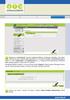 ZUS PRZEZ INTERNET KROK PO KROKU OBSŁUGA ROZLICZEŃ/ PODPISYWANIE I WYSYŁKA DOKUMENTÓW DO ZUS REJESTRACJA I LOGOWANIE DLA ŚWIADCZENIOBIORCÓW DLA UBEZPIECZONYCH DLA PŁATNIKÓW SKŁADEK Zaloguj się na. Uruchom
ZUS PRZEZ INTERNET KROK PO KROKU OBSŁUGA ROZLICZEŃ/ PODPISYWANIE I WYSYŁKA DOKUMENTÓW DO ZUS REJESTRACJA I LOGOWANIE DLA ŚWIADCZENIOBIORCÓW DLA UBEZPIECZONYCH DLA PŁATNIKÓW SKŁADEK Zaloguj się na. Uruchom
Przed przystąpieniem do instalacji certyfikatów należy zweryfikować czy są spełnione poniższe wymagania systemowe.
 INSTRUKCJA INSTALACJI CERTYFIKATU INTERNETOWEGO (U2A) Działania wymagane wskazano w punktach I.1 - I.4 Działania opcjonalne (zalecane) w punktach I.5-I.6. I.1. Wymagania systemowe Przed przystąpieniem
INSTRUKCJA INSTALACJI CERTYFIKATU INTERNETOWEGO (U2A) Działania wymagane wskazano w punktach I.1 - I.4 Działania opcjonalne (zalecane) w punktach I.5-I.6. I.1. Wymagania systemowe Przed przystąpieniem
Sage Migrator 2018.c Migracja do wersji Sage Kadry i Płace 2018.b
 Sage Migrator 2018.c Migracja do wersji Sage Kadry i Płace 2018.b 1.0 Informacje ogóle 2 2.0 Pliki instalacyjne 2 3.0 Weryfikacja bazy przed migracją 4 4.0 Instalacja Sage Migrator 5 5.0 Migracja krok
Sage Migrator 2018.c Migracja do wersji Sage Kadry i Płace 2018.b 1.0 Informacje ogóle 2 2.0 Pliki instalacyjne 2 3.0 Weryfikacja bazy przed migracją 4 4.0 Instalacja Sage Migrator 5 5.0 Migracja krok
Konfiguracja konta pocztowego w Thunderbird
 Konfiguracja konta pocztowego w Thunderbird Sygnity SA 2013 Wszystkie prawa zastrzeżone. Znaki firmowe oraz towarowe użyte w opracowaniu są prawną własnością ich właścicieli. Autor dokumentacji: Magdalena
Konfiguracja konta pocztowego w Thunderbird Sygnity SA 2013 Wszystkie prawa zastrzeżone. Znaki firmowe oraz towarowe użyte w opracowaniu są prawną własnością ich właścicieli. Autor dokumentacji: Magdalena
elektroniczna Platforma Usług Administracji Publicznej
 elektroniczna Platforma Usług Administracji Publicznej Instrukcja użytkownika Profil Zaufany wersja 04-01 SPIS TREŚCI Ministerstwo Spraw Wewnętrznych i Administracji ul. Batorego 5, 02-591 Warszawa www.epuap.gov.pl.
elektroniczna Platforma Usług Administracji Publicznej Instrukcja użytkownika Profil Zaufany wersja 04-01 SPIS TREŚCI Ministerstwo Spraw Wewnętrznych i Administracji ul. Batorego 5, 02-591 Warszawa www.epuap.gov.pl.
Program Płatnik Przetwarzanie dokumentów przekazanych przez płatnika
 Program Płatnik 10.01.001 Przetwarzanie dokumentów przekazanych przez płatnika 1. T R Y B Y P R Z E T W A R Z A N I A D O K U M E N T Ó W Wdrożenie nowych funkcji w programie Płatnik oznacza zmiany w procesie
Program Płatnik 10.01.001 Przetwarzanie dokumentów przekazanych przez płatnika 1. T R Y B Y P R Z E T W A R Z A N I A D O K U M E N T Ó W Wdrożenie nowych funkcji w programie Płatnik oznacza zmiany w procesie
elektroniczna Platforma Usług Administracji Publicznej
 elektroniczna Platforma Usług Administracji Publicznej Instrukcja użytkownika Profil Zaufany wersja 7.4. Ministerstwo Spraw Wewnętrznych i Administracji ul. Batorego 5, 02-591 Warszawa www.epuap.gov.pl
elektroniczna Platforma Usług Administracji Publicznej Instrukcja użytkownika Profil Zaufany wersja 7.4. Ministerstwo Spraw Wewnętrznych i Administracji ul. Batorego 5, 02-591 Warszawa www.epuap.gov.pl
Przewodnik instalacji i rozpoczynania pracy. dla DataPage+ 2012
 Przewodnik instalacji i rozpoczynania pracy dla DataPage+ 2012 Pomoc aktualizowano ostatnio: 29 sierpnia 2012 Spis treści Instalowanie wymaganych wstępnie komponentów... 1 Przegląd... 1 Krok 1: Uruchamianie
Przewodnik instalacji i rozpoczynania pracy dla DataPage+ 2012 Pomoc aktualizowano ostatnio: 29 sierpnia 2012 Spis treści Instalowanie wymaganych wstępnie komponentów... 1 Przegląd... 1 Krok 1: Uruchamianie
Instrukcja użytkownika. Aplikacja dla Comarch Optima
 Instrukcja użytkownika Aplikacja dla Comarch Optima Instrukcja użytkownika Aplikacja dla Comarch Optima Wersja 1.1 Warszawa, Luty 2016 Strona 2 z 14 Instrukcja użytkownika Aplikacja dla Comarch Optima
Instrukcja użytkownika Aplikacja dla Comarch Optima Instrukcja użytkownika Aplikacja dla Comarch Optima Wersja 1.1 Warszawa, Luty 2016 Strona 2 z 14 Instrukcja użytkownika Aplikacja dla Comarch Optima
Instrukcja pobrania i instalacji. certyfikatu niekwalifikowanego na komputerze lub karcie kryptograficznej. wersja 1.4 UNIZETO TECHNOLOGIES SA
 Instrukcja pobrania i instalacji certyfikatu niekwalifikowanego na komputerze lub karcie kryptograficznej wersja 1.4 Spis treści 1 NIEZBĘDNE ELEMENTY DO WGRANIA CERTYFIKATU NIEKWALIFIKOWANEGO NA KARTĘ
Instrukcja pobrania i instalacji certyfikatu niekwalifikowanego na komputerze lub karcie kryptograficznej wersja 1.4 Spis treści 1 NIEZBĘDNE ELEMENTY DO WGRANIA CERTYFIKATU NIEKWALIFIKOWANEGO NA KARTĘ
Przetwarzanie dokumentów przekazanych przez płatnika
 Przetwarzanie dokumentów przekazanych przez płatnika 1. T R Y B Y P R Z E T W A R Z A N I A D O K U M E N T Ó W Wdrożenie nowych funkcji w programie Płatnik oznacza zmiany w procesie przetwarzania dokumentów,
Przetwarzanie dokumentów przekazanych przez płatnika 1. T R Y B Y P R Z E T W A R Z A N I A D O K U M E N T Ó W Wdrożenie nowych funkcji w programie Płatnik oznacza zmiany w procesie przetwarzania dokumentów,
REJESTRACJA, LOGOWANIE I USTAWIENIA PROFILU
 ZUS PRZEZ INTERNET KROK PO KROKU REJESTRACJA, LOGOWANIE I USTAWIENIA PROFILU REJESTRACJA I LOGOWANIE DLA ŚWIADCZENIOBIORCÓW DLA UBEZPIECZONYCH DLA PŁATNIKÓW SKŁADEK REJESTRACJA Założenie profilu na Platformie
ZUS PRZEZ INTERNET KROK PO KROKU REJESTRACJA, LOGOWANIE I USTAWIENIA PROFILU REJESTRACJA I LOGOWANIE DLA ŚWIADCZENIOBIORCÓW DLA UBEZPIECZONYCH DLA PŁATNIKÓW SKŁADEK REJESTRACJA Założenie profilu na Platformie
Instrukcja użytkownika. Aplikacja dla Comarch ERP XL
 Instrukcja użytkownika Aplikacja dla Comarch ERP XL Instrukcja użytkownika Aplikacja dla Comarch ERP XL Wersja 1.0 Warszawa, Listopad 2015 Strona 2 z 12 Instrukcja użytkownika Aplikacja dla Comarch ERP
Instrukcja użytkownika Aplikacja dla Comarch ERP XL Instrukcja użytkownika Aplikacja dla Comarch ERP XL Wersja 1.0 Warszawa, Listopad 2015 Strona 2 z 12 Instrukcja użytkownika Aplikacja dla Comarch ERP
Opis aktualizacji programu Kancelaria Komornika
 Opis aktualizacji programu Kancelaria Komornika ZUS-EKS Currenda sp. z o.o.; 30-348 K rakó w, ul. B o b rz y ńs ki e g o 3 9 b / 1 7 t el. (12) 3 5 8-01-3 1, (12) 359-78-98 f a x (1 2 ) 358-01-01 w. 6
Opis aktualizacji programu Kancelaria Komornika ZUS-EKS Currenda sp. z o.o.; 30-348 K rakó w, ul. B o b rz y ńs ki e g o 3 9 b / 1 7 t el. (12) 3 5 8-01-3 1, (12) 359-78-98 f a x (1 2 ) 358-01-01 w. 6
Sage Migrator 2019.b Migracja do wersji Sage Kadry i Płace 2019.a
 Sage Migrator 2019.b Migracja do wersji Sage Kadry i Płace 2019.a 1.0 Informacje ogólne 2 2.0 Pliki instalacyjne 2 3.0 Weryfikacja bazy przed migracją 3 4.0 Instalacja Sage Migrator 3 5.0 Migracja krok
Sage Migrator 2019.b Migracja do wersji Sage Kadry i Płace 2019.a 1.0 Informacje ogólne 2 2.0 Pliki instalacyjne 2 3.0 Weryfikacja bazy przed migracją 3 4.0 Instalacja Sage Migrator 3 5.0 Migracja krok
epuap Zakładanie konta organizacji
 epuap Zakładanie konta organizacji Projekt współfinansowany ze środków Europejskiego Funduszu Rozwoju Regionalnego w ramach Programu Operacyjnego Innowacyjna Gospodarka Jak założyć konto? Proces zakładania
epuap Zakładanie konta organizacji Projekt współfinansowany ze środków Europejskiego Funduszu Rozwoju Regionalnego w ramach Programu Operacyjnego Innowacyjna Gospodarka Jak założyć konto? Proces zakładania
Certyfikat z ZUS dla lekarza
 Certyfikat z ZUS dla lekarza nowa metoda podpisywania e ZLA i innych dokumentów Przekonaj się, że warto Departament Obsługi Klientów 2 Certyfikat z ZUS dla lekarza Lekarz, który ma profil na PUE ZUS raz
Certyfikat z ZUS dla lekarza nowa metoda podpisywania e ZLA i innych dokumentów Przekonaj się, że warto Departament Obsługi Klientów 2 Certyfikat z ZUS dla lekarza Lekarz, który ma profil na PUE ZUS raz
elektroniczna Platforma Usług Administracji Publicznej
 elektroniczna Platforma Usług Administracji Publicznej Instrukcja użytkownika Podystem bezpieczeństwa wersja 1.2 wersja 1.0. 1. WPROWADZENIE... 3 1.1. CEL DOKUMENTU... 3 1.2. SŁOWNIK POJĘĆ... 3 1.3. SPIS
elektroniczna Platforma Usług Administracji Publicznej Instrukcja użytkownika Podystem bezpieczeństwa wersja 1.2 wersja 1.0. 1. WPROWADZENIE... 3 1.1. CEL DOKUMENTU... 3 1.2. SŁOWNIK POJĘĆ... 3 1.3. SPIS
Podręcznik Użytkownika LSI WRPO
 Podręcznik użytkownika Lokalnego Systemu Informatycznego do obsługi Wielkopolskiego Regionalnego Programu Operacyjnego na lata 2007 2013 w zakresie wypełniania wniosków o dofinansowanie Wersja 1 Podręcznik
Podręcznik użytkownika Lokalnego Systemu Informatycznego do obsługi Wielkopolskiego Regionalnego Programu Operacyjnego na lata 2007 2013 w zakresie wypełniania wniosków o dofinansowanie Wersja 1 Podręcznik
Instrukcja instalacji nośników USB w systemie internetowym Alior Banku
 Instrukcja instalacji nośników USB w systemie internetowym Alior Banku Nośnik USB służy do przechowywania klucza elektronicznego, używanego do logowania i autoryzacji transakcji. Opcja dostępna jest wyłącznie
Instrukcja instalacji nośników USB w systemie internetowym Alior Banku Nośnik USB służy do przechowywania klucza elektronicznego, używanego do logowania i autoryzacji transakcji. Opcja dostępna jest wyłącznie
Sage Migrator Migracja do wersji Sage Kadry i Płace
 Sage Migrator 2018.2 Migracja do wersji Sage Kadry i Płace 2018.2 1.0 Informacje ogólne 2 2.0 Pliki instalacyjne 2 3.0 Weryfikacja bazy przed migracją 4 4.0 Instalacja Sage Migrator 5 5.0 Migracja krok
Sage Migrator 2018.2 Migracja do wersji Sage Kadry i Płace 2018.2 1.0 Informacje ogólne 2 2.0 Pliki instalacyjne 2 3.0 Weryfikacja bazy przed migracją 4 4.0 Instalacja Sage Migrator 5 5.0 Migracja krok
Instrukcja użytkownika. Aplikacja dla Comarch Optima
 Instrukcja użytkownika Aplikacja dla Comarch Optima Instrukcja użytkownika Aplikacja dla Comarch Optima Wersja 1.0 Warszawa, Sierpień 2015 Strona 2 z 12 Instrukcja użytkownika Aplikacja dla Comarch Optima
Instrukcja użytkownika Aplikacja dla Comarch Optima Instrukcja użytkownika Aplikacja dla Comarch Optima Wersja 1.0 Warszawa, Sierpień 2015 Strona 2 z 12 Instrukcja użytkownika Aplikacja dla Comarch Optima
Aplikacja do podpisu cyfrowego npodpis
 ABS Bank Spółdzielczy Aplikacja do podpisu cyfrowego npodpis (instrukcja użytkownika) Wersja 1.0 http://www.absbank.pl 1. Aplikacja do podpisu cyfrowego - npodpis Słownik pojęć: Aplikacja do podpisu cyfrowego
ABS Bank Spółdzielczy Aplikacja do podpisu cyfrowego npodpis (instrukcja użytkownika) Wersja 1.0 http://www.absbank.pl 1. Aplikacja do podpisu cyfrowego - npodpis Słownik pojęć: Aplikacja do podpisu cyfrowego
Instrukcja pobrania i instalacji certyfikatu niekwalifikowanego na komputerze lub karcie. Instrukcja dla użytkowników. wersja 1.4
 Instrukcja pobrania i instalacji certyfikatu niekwalifikowanego na komputerze lub karcie Instrukcja dla użytkowników wersja 1.4 Spis treści 1 NIEZBĘDNE ELEMENTY DO WGRANIA CERTYFIKATU NIEKWALIFIKOWANEGO
Instrukcja pobrania i instalacji certyfikatu niekwalifikowanego na komputerze lub karcie Instrukcja dla użytkowników wersja 1.4 Spis treści 1 NIEZBĘDNE ELEMENTY DO WGRANIA CERTYFIKATU NIEKWALIFIKOWANEGO
Opis modułu pl.id w programie Komornik SQL-VAT
 Opis modułu pl.id w programie Komornik SQL-VAT Nazwa: KSQLVAT.INS.PL.ID.002 Data: 02.01.2017 Wersja: 1.2.0 Cel: Opis działania funkcjonalności pl.id 2016 Currenda Sp. z o.o. Spis treści 1. Opis... 3 2.
Opis modułu pl.id w programie Komornik SQL-VAT Nazwa: KSQLVAT.INS.PL.ID.002 Data: 02.01.2017 Wersja: 1.2.0 Cel: Opis działania funkcjonalności pl.id 2016 Currenda Sp. z o.o. Spis treści 1. Opis... 3 2.
7 Business Ship Control dla Wf-Mag Prestiż i Prestiż Plus
 7 Business Ship Control dla Wf-Mag Prestiż i Prestiż Plus Instrukcja instalacji aplikacji wersja 2012.1 Twoje potrzeby. Nasze rozwiązania. www.siodemka.com Spis treści 1. Instalacja aplikacji 7 Business
7 Business Ship Control dla Wf-Mag Prestiż i Prestiż Plus Instrukcja instalacji aplikacji wersja 2012.1 Twoje potrzeby. Nasze rozwiązania. www.siodemka.com Spis treści 1. Instalacja aplikacji 7 Business
Instrukcja instalacji usługi Sygnity SmsService
 Instrukcja instalacji usługi Sygnity SmsService Usługa Sygnity SmsService jest przeznaczone do wysyłania wiadomości tekstowych na telefony klientów zarejestrowanych w Systemach Dziedzinowych Sygnity wykorzystywanych
Instrukcja instalacji usługi Sygnity SmsService Usługa Sygnity SmsService jest przeznaczone do wysyłania wiadomości tekstowych na telefony klientów zarejestrowanych w Systemach Dziedzinowych Sygnity wykorzystywanych
E-administracja. Korzystanie z Elektronicznej Platformy Usług Administracji Publicznej
 Szkolenie komputerowe: E-administracja. Korzystanie z Elektronicznej Platformy Usług Administracji Publicznej W ramach projektu Seniorzy w przestrzeni publicznej (FIO 2014) PROWADZĄCY: ŁUKASZ KUCHA 1 Czym
Szkolenie komputerowe: E-administracja. Korzystanie z Elektronicznej Platformy Usług Administracji Publicznej W ramach projektu Seniorzy w przestrzeni publicznej (FIO 2014) PROWADZĄCY: ŁUKASZ KUCHA 1 Czym
Instrukcja użytkownika. Aplikacja dla WF-Mag
 Instrukcja użytkownika Aplikacja dla WF-Mag Instrukcja użytkownika Aplikacja dla WF-Mag Wersja 1.0 Warszawa, Kwiecień 2015 Strona 2 z 13 Instrukcja użytkownika Aplikacja dla WF-Mag Spis treści 1. Wstęp...4
Instrukcja użytkownika Aplikacja dla WF-Mag Instrukcja użytkownika Aplikacja dla WF-Mag Wersja 1.0 Warszawa, Kwiecień 2015 Strona 2 z 13 Instrukcja użytkownika Aplikacja dla WF-Mag Spis treści 1. Wstęp...4
Poradnik zetula.pl. Jak założyć konto na zetula.pl. i zabezpieczyć dane na swoim komputerze?
 Poradnik zetula.pl Jak założyć konto na zetula.pl i zabezpieczyć dane na swoim komputerze? 1.Wejdź na stronę www.zetula.pl 2.Kliknij na odnośniku Utwórz nowe konto 3.Wypełnij formularz rejestracyjny. Pola
Poradnik zetula.pl Jak założyć konto na zetula.pl i zabezpieczyć dane na swoim komputerze? 1.Wejdź na stronę www.zetula.pl 2.Kliknij na odnośniku Utwórz nowe konto 3.Wypełnij formularz rejestracyjny. Pola
ibcslabel v2 Instrukcja instalacji systemu
 ibcslabel v2 Instrukcja instalacji systemu Niniejsze opracowanie podlega ochronie przewidzianej w ustawie z dnia 4 lutego 1994 r. o prawie autorskim i prawach pokrewnych (Dz. U. z 2000 r., Nr 80, poz.
ibcslabel v2 Instrukcja instalacji systemu Niniejsze opracowanie podlega ochronie przewidzianej w ustawie z dnia 4 lutego 1994 r. o prawie autorskim i prawach pokrewnych (Dz. U. z 2000 r., Nr 80, poz.
Certyfikat niekwalifikowany zaufany Certum Silver. Instalacja i użytkowanie pod Windows Vista. wersja 1.0 UNIZETO TECHNOLOGIES SA
 Certyfikat niekwalifikowany zaufany Certum Silver Instalacja i użytkowanie pod Windows Vista wersja 1.0 Spis treści 1. POBRANIE CERTYFIKATU SILVER... 3 2. IMPORT CERTYFIKATU DO PROGRAMU POCZTA SYSTEMU
Certyfikat niekwalifikowany zaufany Certum Silver Instalacja i użytkowanie pod Windows Vista wersja 1.0 Spis treści 1. POBRANIE CERTYFIKATU SILVER... 3 2. IMPORT CERTYFIKATU DO PROGRAMU POCZTA SYSTEMU
Przewodnik instalacji i rozpoczynania pracy. Dla DataPage+ 2013
 Przewodnik instalacji i rozpoczynania pracy Dla DataPage+ 2013 Ostatnia aktualizacja: 25 lipca 2013 Spis treści Instalowanie wymaganych wstępnie komponentów... 1 Przegląd... 1 Krok 1: Uruchamianie Setup.exe
Przewodnik instalacji i rozpoczynania pracy Dla DataPage+ 2013 Ostatnia aktualizacja: 25 lipca 2013 Spis treści Instalowanie wymaganych wstępnie komponentów... 1 Przegląd... 1 Krok 1: Uruchamianie Setup.exe
epuap Zakładanie konta organizacji
 epuap Zakładanie konta organizacji Projekt współfinansowany ze środków Europejskiego Funduszu Rozwoju Regionalnego w ramach Programu Operacyjnego Innowacyjna Gospodarka Jak założyć konto? Proces zakładania
epuap Zakładanie konta organizacji Projekt współfinansowany ze środków Europejskiego Funduszu Rozwoju Regionalnego w ramach Programu Operacyjnego Innowacyjna Gospodarka Jak założyć konto? Proces zakładania
DANE INFORMACYJNE Lp. BLOK TYTUŁ OPIS 1. Wewnętrzny Dokument Rozliczeniowy (WDR)
 Szanowny Kliencie! Pamiętaj, by sprawdzać poprawność danych przekazanych do Zakładu Ubezpieczeń Społecznych w imiennych raportach miesięcznych dotyczących danego roku kalendarzowego nie później niż do
Szanowny Kliencie! Pamiętaj, by sprawdzać poprawność danych przekazanych do Zakładu Ubezpieczeń Społecznych w imiennych raportach miesięcznych dotyczących danego roku kalendarzowego nie później niż do
usługi internetowe dla przedsiębiorcy
 epłatnik WYGODNIE ŁATWO BEZBŁĘDNIE usługi internetowe dla przedsiębiorcy WYGODNIE PRZEZ INTERNET Platforma Usług Elektronicznych (PUE) to wspólna nazwa dla zestawu nowoczesnych usług udostępnianych klientom
epłatnik WYGODNIE ŁATWO BEZBŁĘDNIE usługi internetowe dla przedsiębiorcy WYGODNIE PRZEZ INTERNET Platforma Usług Elektronicznych (PUE) to wspólna nazwa dla zestawu nowoczesnych usług udostępnianych klientom
Podręcznik użytkownika Publikujący aplikacji Wykaz2
 Podręcznik użytkownika Publikujący aplikacji Wykaz2 TiMSI Sp z o o ul Czapli 63, 02-781 Warszawa tel : +48 22 644 86 76, fax: +48 22 644 78 52 NIP: 951-19-39-800 Sąd Rejonowy dla mst Warszawy w Warszawie,
Podręcznik użytkownika Publikujący aplikacji Wykaz2 TiMSI Sp z o o ul Czapli 63, 02-781 Warszawa tel : +48 22 644 86 76, fax: +48 22 644 78 52 NIP: 951-19-39-800 Sąd Rejonowy dla mst Warszawy w Warszawie,
Dokumentacja instalacji aktualizacji systemu GRANIT wydanej w postaci HotFix a
 Dokumentacja instalacji aktualizacji systemu GRANIT wydanej w postaci HotFix a 1. Informacje wstępne...1 2. Sprawdzenie zainstalowanej wersji systemu GRANIT oraz pobieranie aktualizacji...1 3. Instalacja
Dokumentacja instalacji aktualizacji systemu GRANIT wydanej w postaci HotFix a 1. Informacje wstępne...1 2. Sprawdzenie zainstalowanej wersji systemu GRANIT oraz pobieranie aktualizacji...1 3. Instalacja
Instrukcja użytkownika. Instrukcja konfiguracji i obsługi modułu e-rejestracja
 Instrukcja użytkownika Instrukcja konfiguracji i obsługi modułu e-rejestracja Spis treści 1. Wprowadzenie... 3 1.1. Do czego służy moduł e-rejestracji?... 3 1.2. Schemat działania systemu e-rejestracja...
Instrukcja użytkownika Instrukcja konfiguracji i obsługi modułu e-rejestracja Spis treści 1. Wprowadzenie... 3 1.1. Do czego służy moduł e-rejestracji?... 3 1.2. Schemat działania systemu e-rejestracja...
Praktyczne wskazówki, jak przygotować się do drugiego etapu zmian w Płatniku
 Praktyczne wskazówki, jak przygotować się do drugiego etapu zmian w Płatniku Kierownik Grupy Wydawniczej: Agnieszka Konopacka-Kuramochi Wydawca: Marlena Prószyńska Redaktor prowadząca: Marta Strupińska
Praktyczne wskazówki, jak przygotować się do drugiego etapu zmian w Płatniku Kierownik Grupy Wydawniczej: Agnieszka Konopacka-Kuramochi Wydawca: Marlena Prószyńska Redaktor prowadząca: Marta Strupińska
Sage Migrator 2019.e Migracja do Sage 50c wersja 2019.a i 2019.b
 Sage Migrator 2019.e Migracja do Sage 50c wersja 2019.a i 2019.b 1.0 Informacje ogólne 2 2.0 Pliki instalacyjne 2 3.0 Weryfikacja bazy przed migracją 3 4.0 Instalacja Sage Migrator 6 5.0 Migracja krok
Sage Migrator 2019.e Migracja do Sage 50c wersja 2019.a i 2019.b 1.0 Informacje ogólne 2 2.0 Pliki instalacyjne 2 3.0 Weryfikacja bazy przed migracją 3 4.0 Instalacja Sage Migrator 6 5.0 Migracja krok
Instrukcja Instalacji
 Generator Wniosków Płatniczych dla Programu Operacyjnego Kapitał Ludzki Instrukcja Instalacji Aplikacja współfinansowana ze środków Unii Europejskiej w ramach Europejskiego Funduszu Społecznego Spis treści
Generator Wniosków Płatniczych dla Programu Operacyjnego Kapitał Ludzki Instrukcja Instalacji Aplikacja współfinansowana ze środków Unii Europejskiej w ramach Europejskiego Funduszu Społecznego Spis treści
Instrukcja konfiguracji programu Fakt z modułem lanfakt
 Instrukcja konfiguracji programu Fakt z modułem lanfakt (wersja 2012.07) Fakt Dystrybucja Sp. z o. o. 81-552 Gdynia, ul. Wielkopolska 21/2 www.fakt.com.pl serwis@fakt.com.pl Spis treści 1. Moduł lanfakt...
Instrukcja konfiguracji programu Fakt z modułem lanfakt (wersja 2012.07) Fakt Dystrybucja Sp. z o. o. 81-552 Gdynia, ul. Wielkopolska 21/2 www.fakt.com.pl serwis@fakt.com.pl Spis treści 1. Moduł lanfakt...
W pustym polu wpisz szukaną frazę niezaleganie i kliknij [Filtruj]. Lista usług zostanie
![W pustym polu wpisz szukaną frazę niezaleganie i kliknij [Filtruj]. Lista usług zostanie W pustym polu wpisz szukaną frazę niezaleganie i kliknij [Filtruj]. Lista usług zostanie](/thumbs/25/4535006.jpg) ZUS PRZEZ INTERNET KROK PO KROKU WYDANIE ZAŚWIADCZENIA O NIEZALEGANIU W OPŁACANIU SKŁADEK REJESTRACJA I LOGOWANIE DLA ŚWIADCZENIOBIORCÓW DLA UBEZPIECZONYCH DLA PŁATNIKÓW SKŁADEK Zaloguj się na pue.zus.pl.
ZUS PRZEZ INTERNET KROK PO KROKU WYDANIE ZAŚWIADCZENIA O NIEZALEGANIU W OPŁACANIU SKŁADEK REJESTRACJA I LOGOWANIE DLA ŚWIADCZENIOBIORCÓW DLA UBEZPIECZONYCH DLA PŁATNIKÓW SKŁADEK Zaloguj się na pue.zus.pl.
